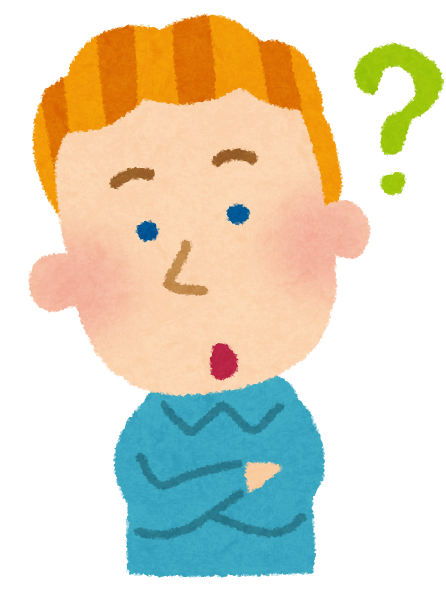
「GMOコインの口座開設」をしたいと考えています。
本当にここでよいのか?口座開設を間違いがないようにできるのか不安です…
今回ご紹介するのは「GMOコインスマホからの口座開設」はじめての暗号資産取引所の口座開設の方はもちろん、すでにコインチェック、ビットフライヤーなど大手の取引所に登録している方も注目の国内取引所です。
GMOコインの口座開設は「申込みから最短10分で取引開始」平日も休日(土日祝)も、「かんたん本人確認」からのお申込については、24時間いつでも最短10分で審査は完了し「仮想通貨投資デビュー」できます。

それでは「GMOコインの特徴」と「手数料」から見ていきましょう。そのあとに「GMOコインの口座開設全手順」を解説しています★
GMOコインの口座開設全手順から読みたい人はコチラからスキップ
- GMOコインの特徴とメリット・口コミ
- GMOコイン口座開設 全手順
- GMOコインアプリでの日本円の入金とビットコインの買い方
- GMOコインアップリでのセキュリティ強化方法
- 口コミ・評判

など盛り沢山です。ブックマークなどをして後から読み返せるようにしちゃいましょう!
GMOコインの特徴とメリット

それでは知っておくべGMOコインの「特徴」「メリット」をみていきましょう!他の取引所にはない魅力が見えてきます。
GMOコイン特徴(手数料、銘柄数、レバレッジ倍率)
GMOコインの特徴(手数料)を表にまとめたものです。他の取引所に比べても手数料が安いことがわかります。レバレッジ取引ができることや、送金手数料がお得なことに注目です!
| 取引所名 | GMOコイン |
|---|---|
| 取り扱い銘柄数 | 22種類 |
| 入金手数料 | ・銀行振込:無料 ・即時入金:無料 |
| 出金手数料 | 無料 |
| 取引手数料 ※BTCを購入した場合 | ・取引所:-0.01%(Maker)、0.05%(Taker) ・販売所:スプレッド |
| 送金手数料 | ・BTC:無料 ・ETH:無料 ・XRP:無料 |
| 最低取引額 | ・取引所:0.0001BTC ・販売所:0.00001BTC |
| レバレッジ倍率 | 2倍 |

仮想通貨送金手数料が0円やレバレッジ取引があるというポイントです!
GMOコイン口座開設メリット

次は「GMOコイン口座開設のメリットはどこにあるのか?」を6つにまとめてみます。他の取引所とは違うメリットも多いので、すでにほかの取引所の口座をお持ちの方もご注目を♪
GMOコイン口座開設メリット

- 取扱銘柄数国内No.1
- 500円から積立投資を行える「つみたて仮想通貨」
- 現物の売買からレバレッジ取引まで、1つのアプリでできる
- 信頼と実績の「GMOインターネットグループ」が運営
- 各種手数料が無料(送金手数料も!)
- 年利3~6%のステーキングサービスがある
すでに他の取引所で取引をしている方は、他の取引所に仮想通貨(ビットコイン)などを移す機会もあるかと思いますが、その送金手数料が無料なのは大きな魅力です★
ご登録はコチラから>>GMOコインに登録する
まだまだある「GMOコインの魅力」についてさらに解説します!
GMOコインの手軽にできる「つみたて仮想通貨」

高額と思われがちなビットコインの投資でもワンコイン(500円)から購入が可能で、「つみたて仮想通貨」は口座に残高があれば自動で積立が行われます。
GMOコインではビットコインはもちろん、イーサリアムやリップルなどの人気のアルトコインも積立が可能です。


この通貨でなきゃ積み立てはダメ!という縛りが少ないのは大きな魅力ですね♪
GMOコインは目的によって使い分け可能な「3つのサービス」

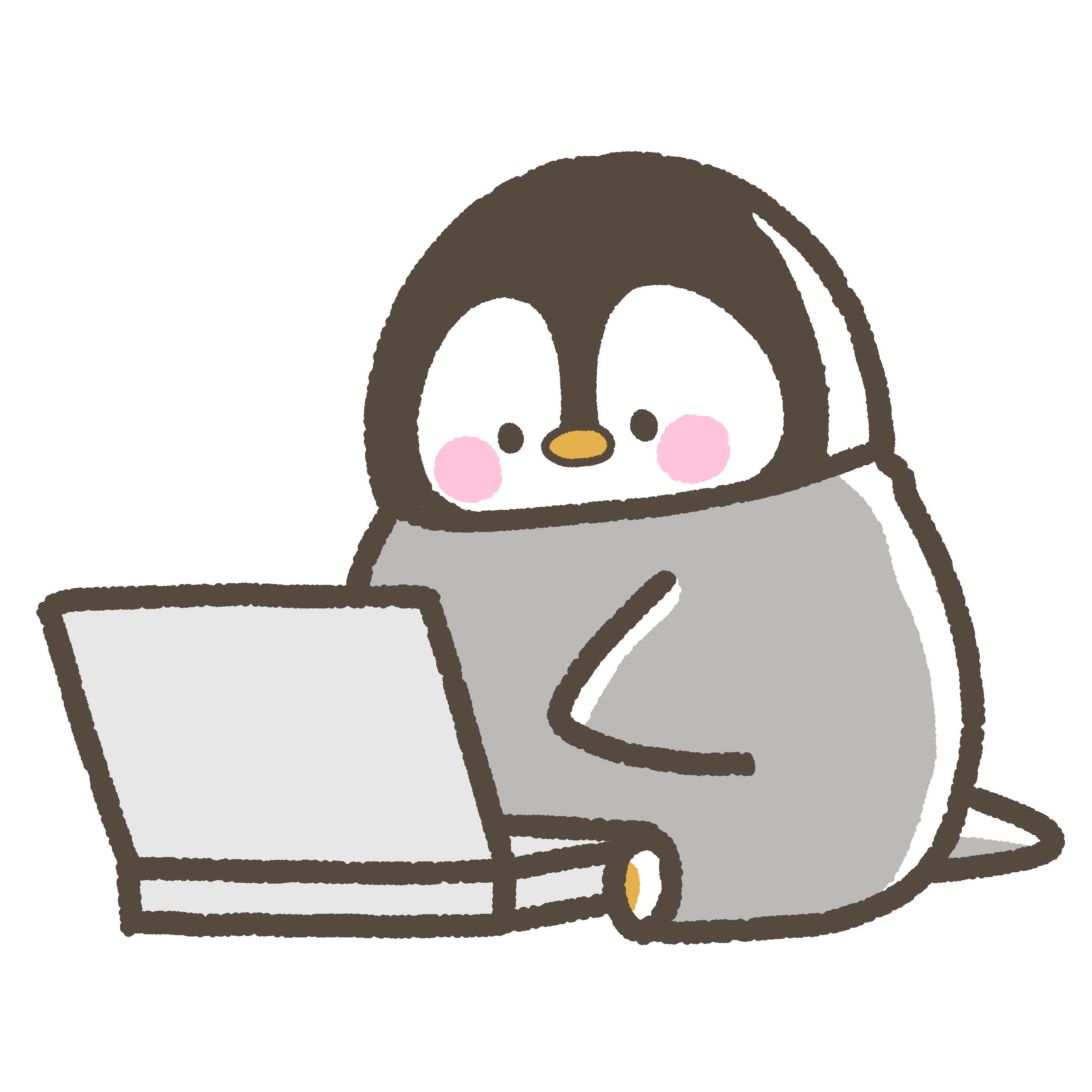
自分のレベルに合った場所で自由に取引も可能なんです!目指すは「レバレッジ取引」なんて目標もできます。上級者になっても使い続けれますね★
初心者の方に嬉しいのは「販売所でのわかりやすさ!」簡単にスマホから取引ができるので「今!」という自分のタイミングでの取引が可能なんです★
GMOコインの「ステーキング」サービス
※ステーキングとは、ビットコインにおけるマイニングに相当するプロセスで、保有しているだけで報酬を得ることができる仕組みです。

日本が誇るメガバンクの定期預金の金利は0.002%…そう考えるとすごい利回りです★しかも手順はかんたん、買ったら待つだけ!というものなんです。
GMOコイン本当に10分で口座解説できる?口コミは?

これが本当に簡単にできるんです★実際の利用者の声を見てみましょう!

GMOコインのメリットを語り熱くなってしまい、長くなってしまいました…それではここからは口座開設の方法を、写真を多めに使いわかりやすく解説していきます☆
GMOコイン口座開設 全手順

それではGMOコインの口座開設の手順説明をしていきます★
まずは【以下のURL・バナー広告から公式サイトにアアクセス】します
≫≫GMOコインの公式サイトはこちら
トップ画面の【メールアドレス】を入力。
「私はロボットではありません」のよこの□に【チェック】を入れ、最後に【口座開設(無料)を申し込む】をクリック。
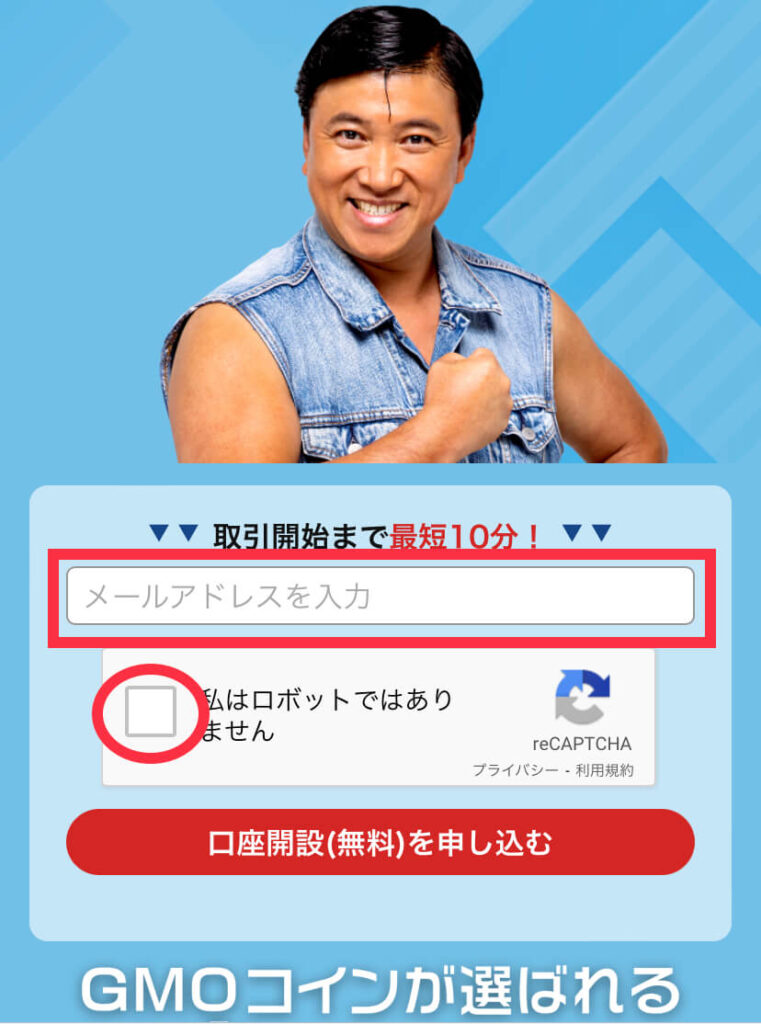
すぐにメールが届くので【メール】を開きます。
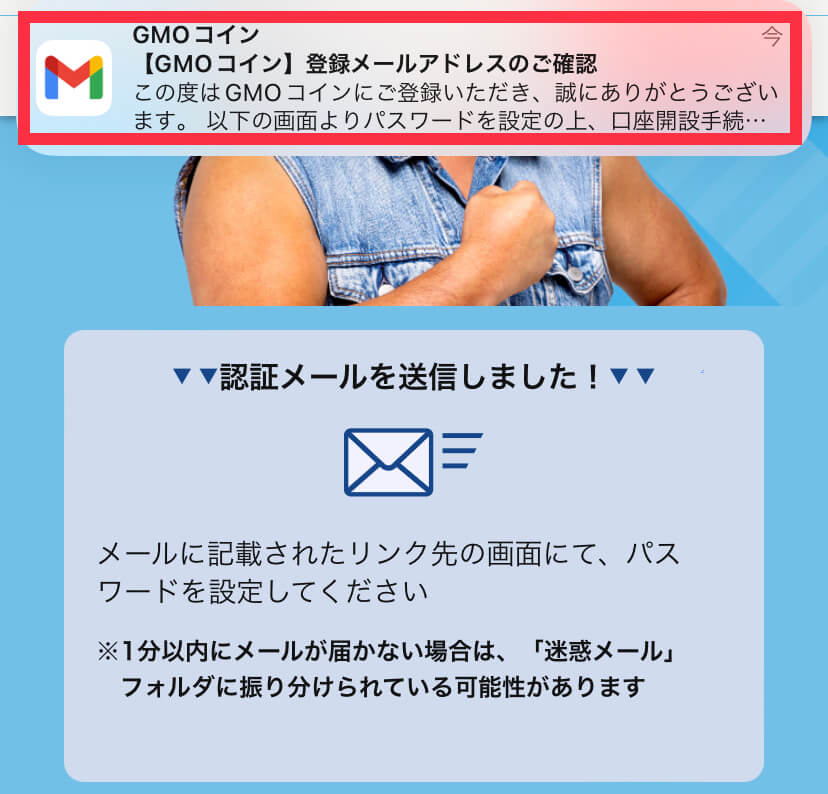
メールを開くと【青文字のリンク】があるのでそこをクリック。
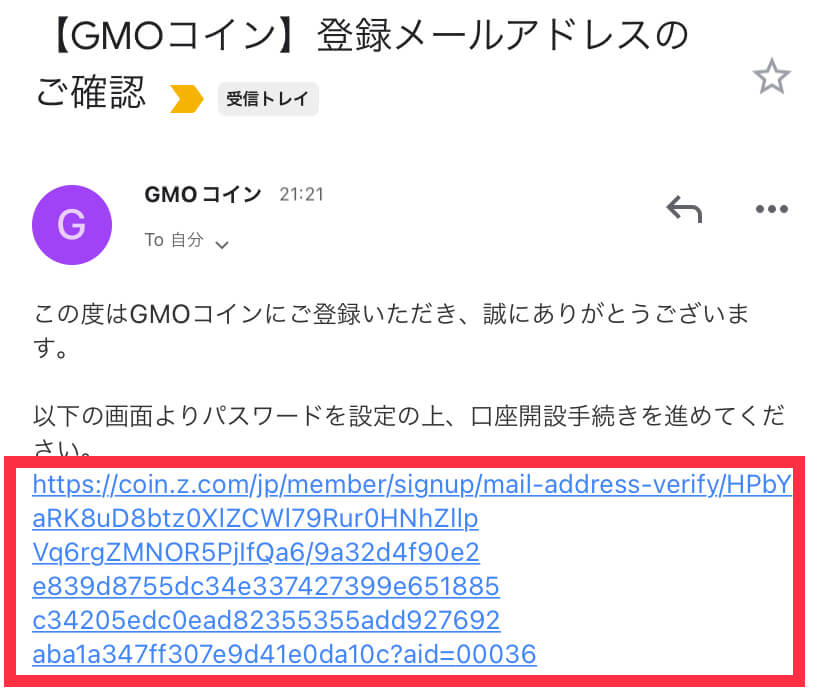
【パスワード】を二回入力します。最後に【設定する】をクリック。

パスワードは強度を強くして何かにメモをするなりして残しておきましょう★
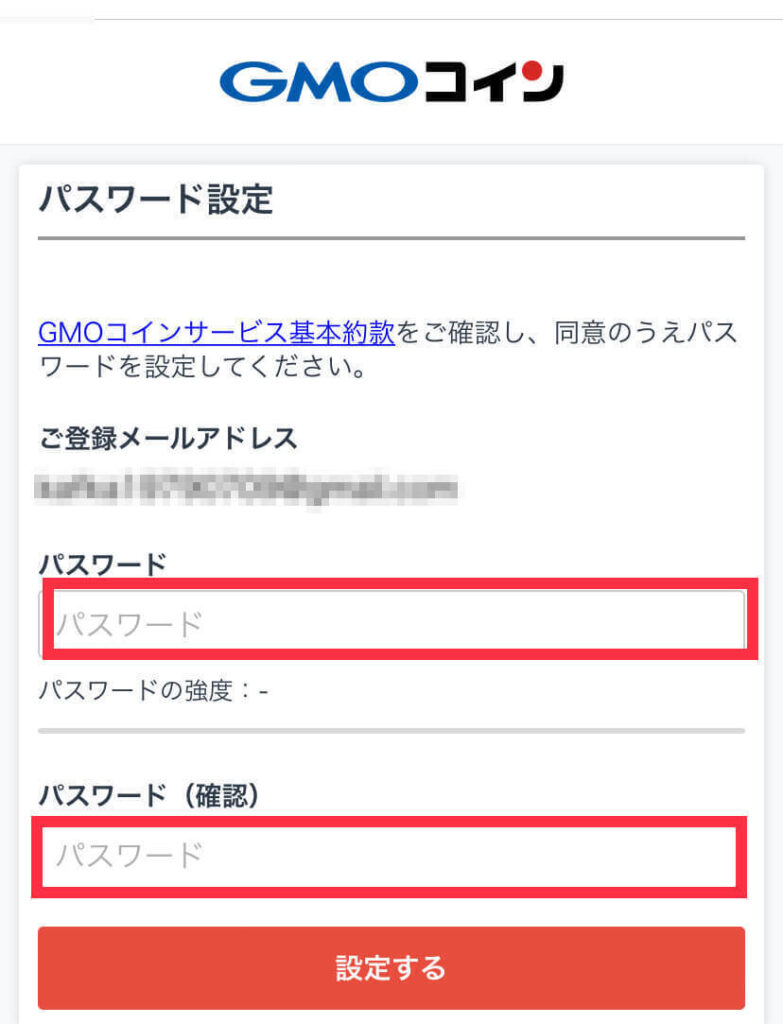
【ログイン画面へ】をクリックします。
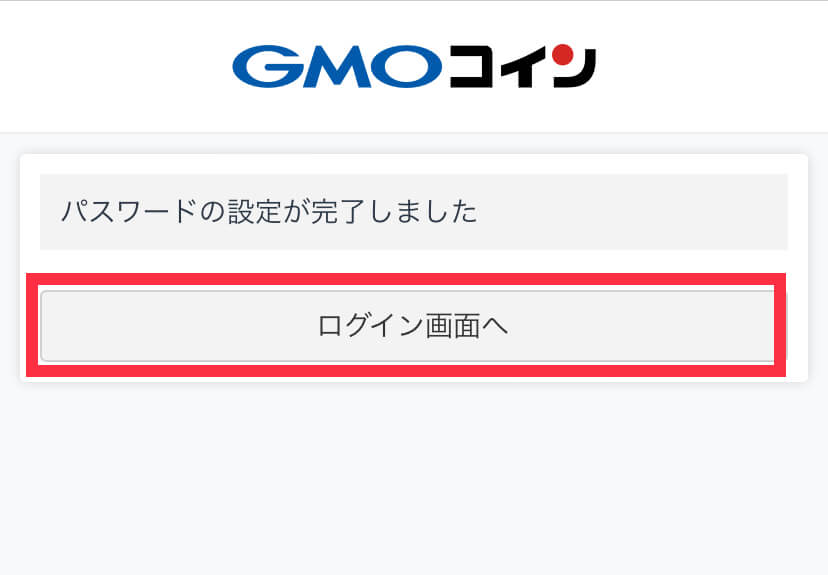
先ほど登録した【メールアドレス】【パスワード】を入力して最後に【ログイン】をタップします。
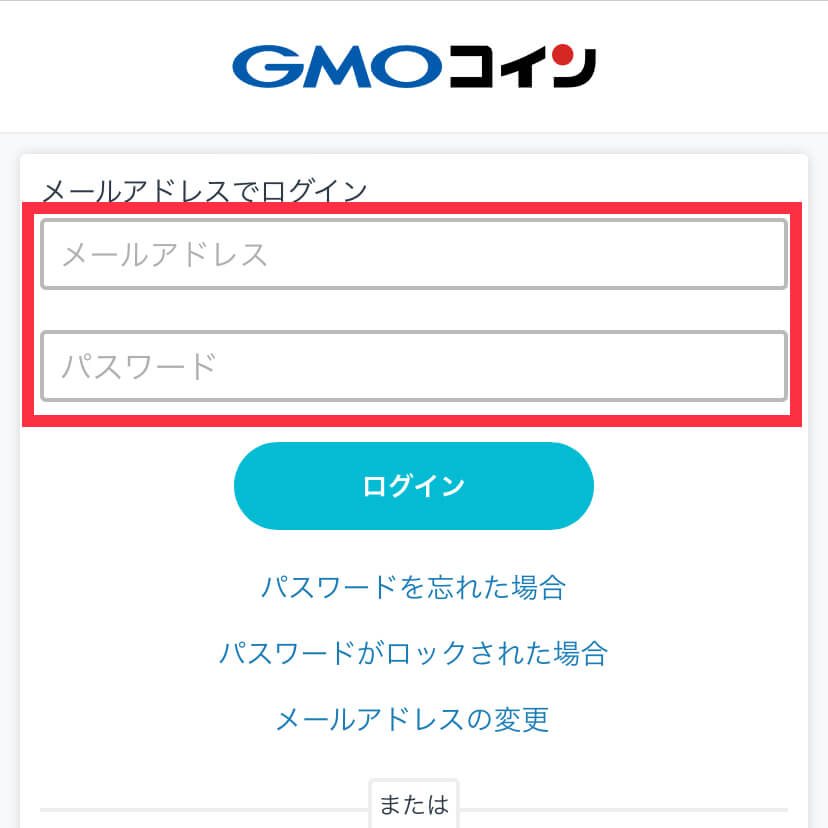
SMS認証のために、ご利用のスマホ【電話番号】を入力します。入力後に【コードを送信】をタップします。
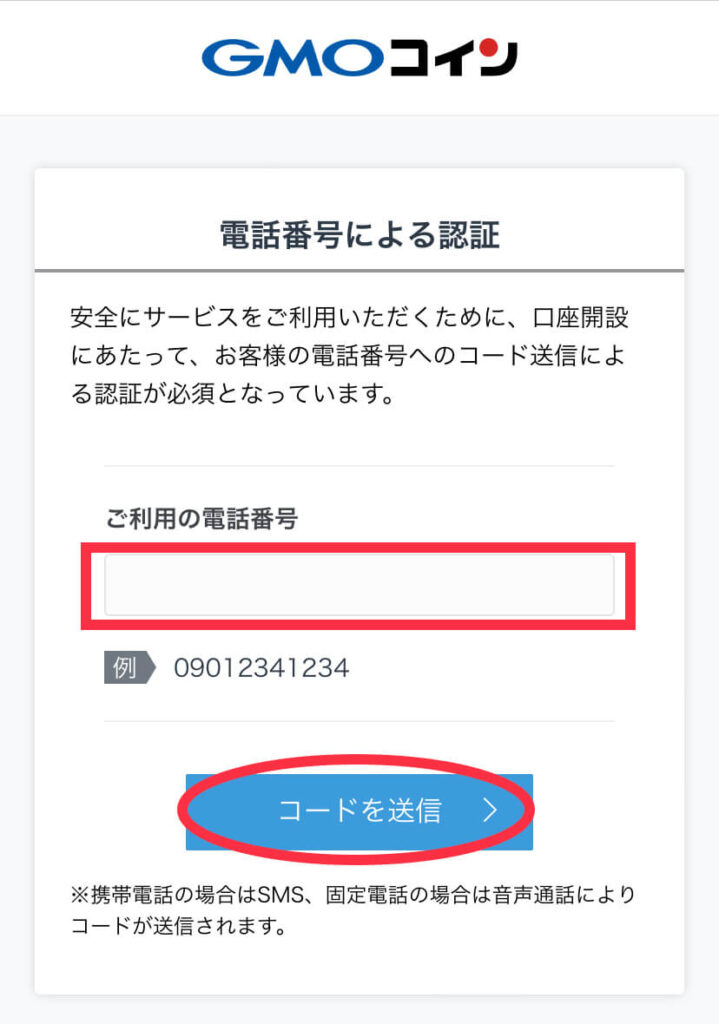
すぐにご自身のスマホの画面上部などにSMSが届きます。入力されている数字を【2段階認証コード】の赤枠の部分に入力した後に【認証する】をタップします。
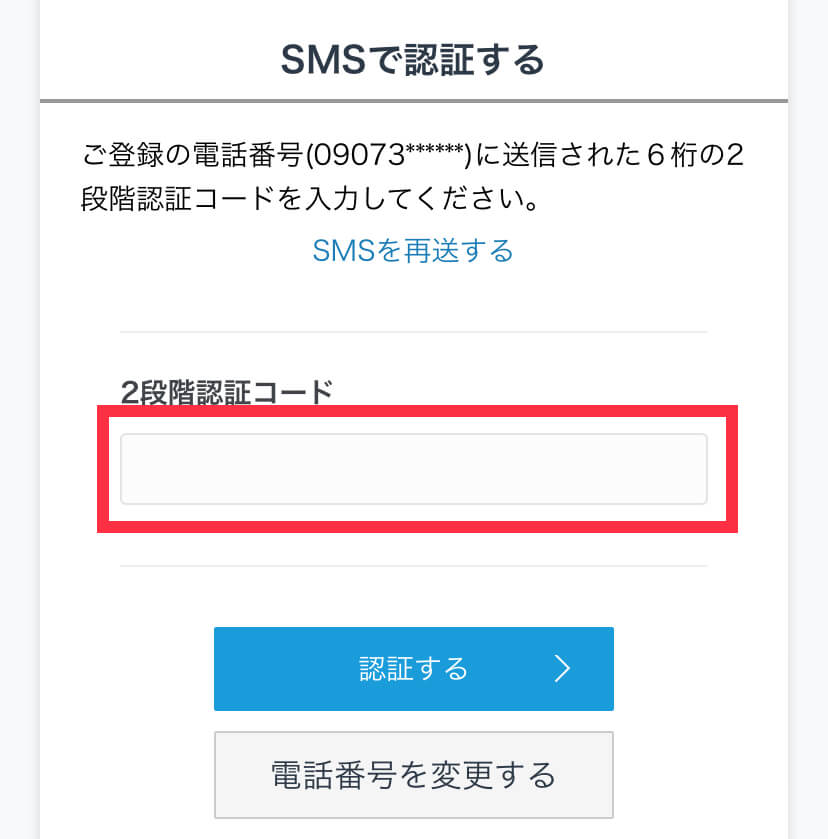
認証完了画面です。【開設申込へ進む】をタップします。
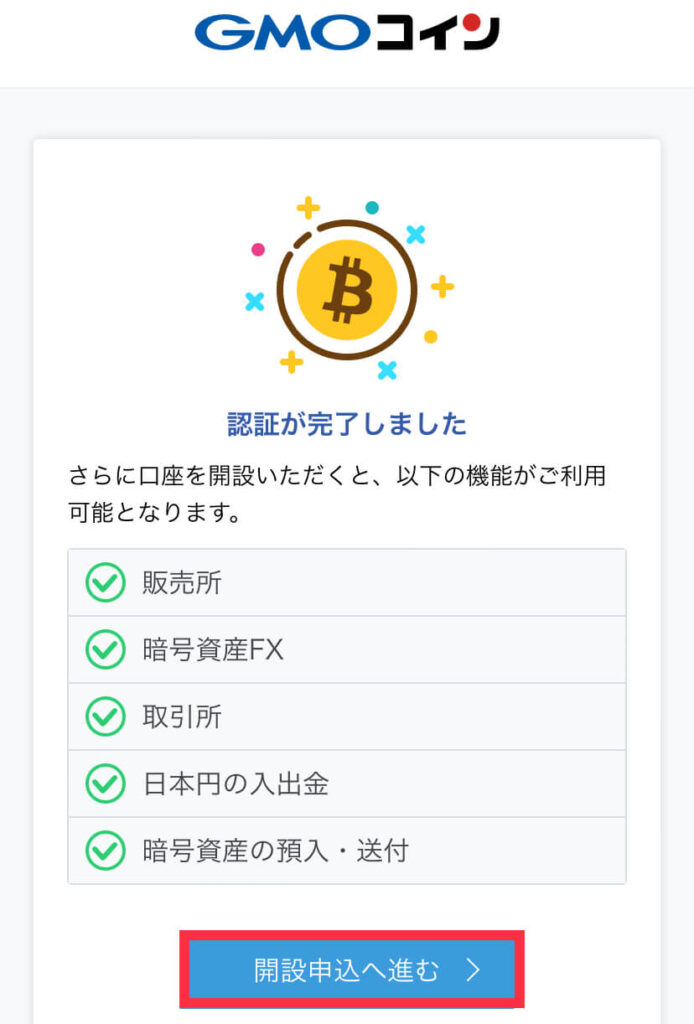
お客様情報の登録
次はお客様情報を登録していきます。【氏名】【フリガナ】【性別】【生年月日】を入力します。
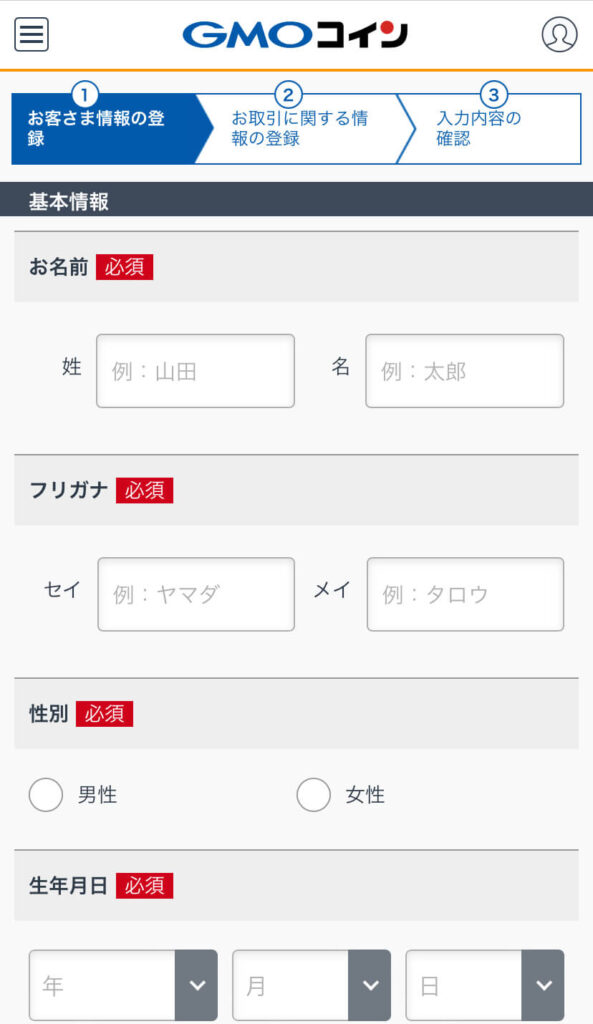
次は【住所】【国籍に関する情報】を入力していきます。
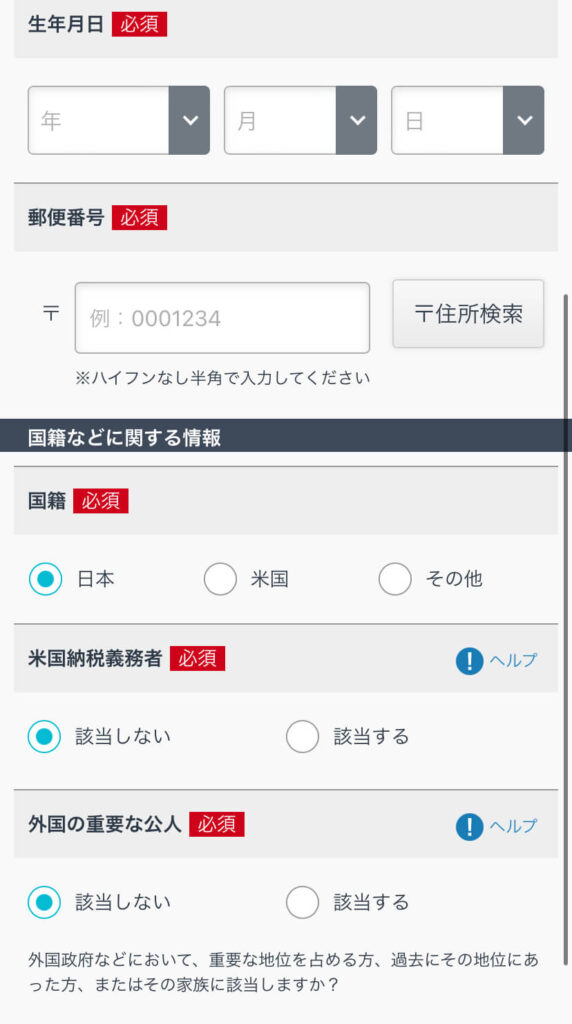
②の【お取引に関する情報】を入力していきます。

この項目は記入箇所が多いので、記入漏れがないように進みましょう!
あともう少し!
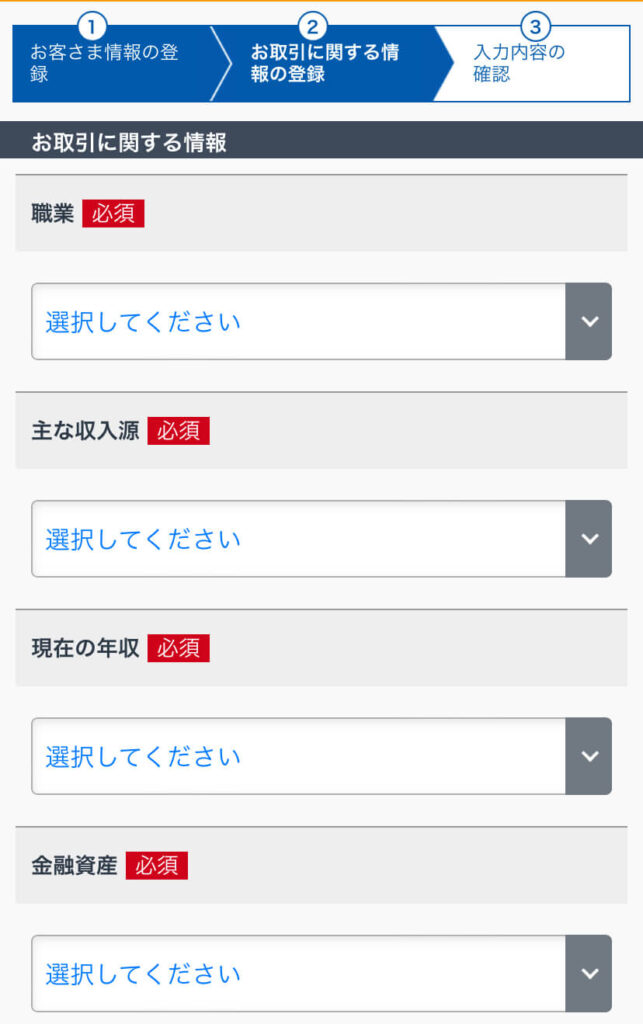
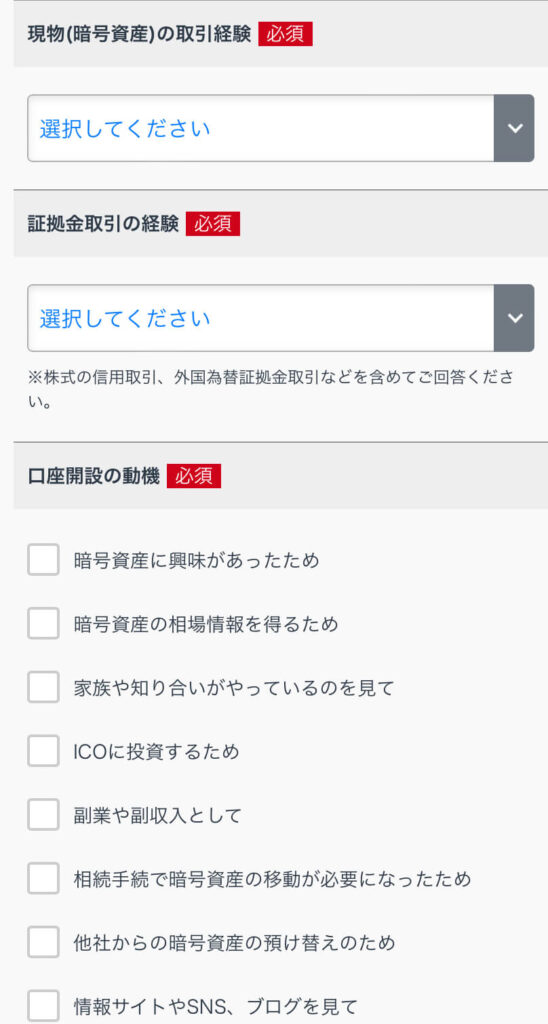
下の写真の最後の項目の【メール配信を希望する】はメール配信がわずらわしいと感じる方はチェックを外しておきましょう。

ペンはしつこいメールが苦手です…💧メールフォルダがいっぱいになってしまう…
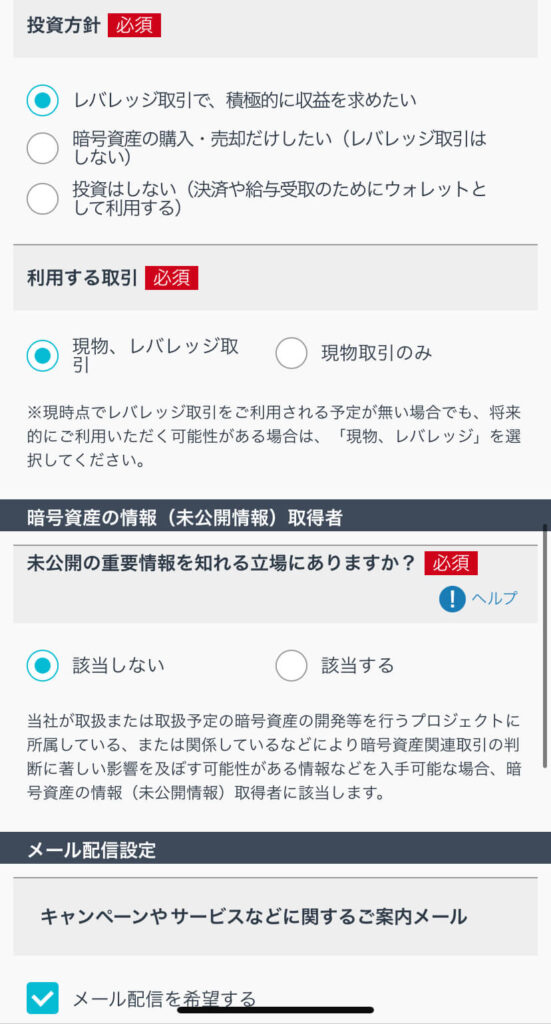
最後に【お客様アンケート】のチェックを入れて、【確認画面へ】をタップします。
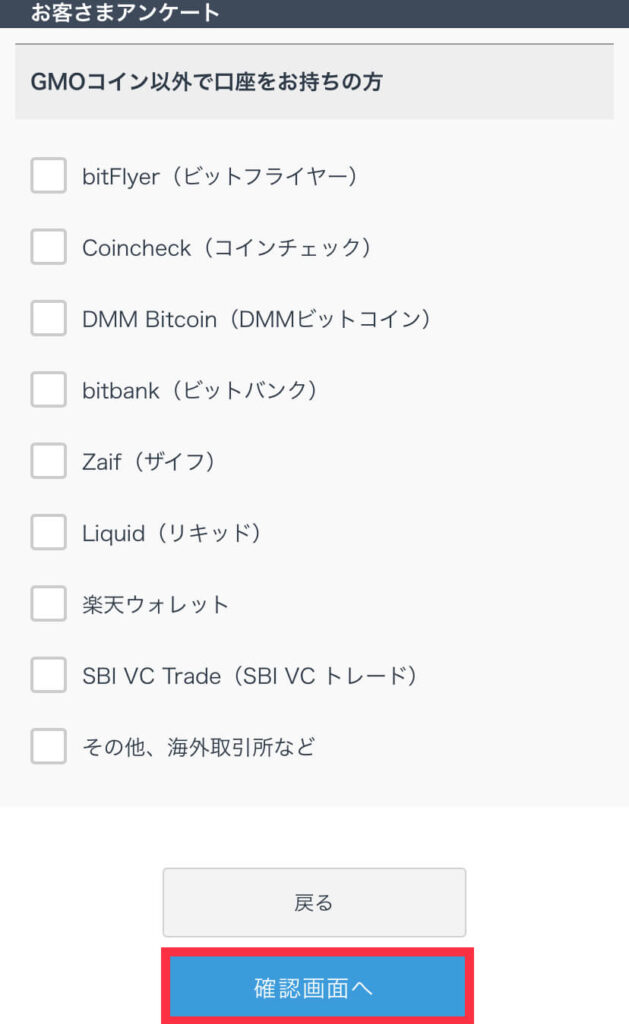
入力の確認画面です。最後に三か所のチェックをいれて【口座開設申込】をタップします。
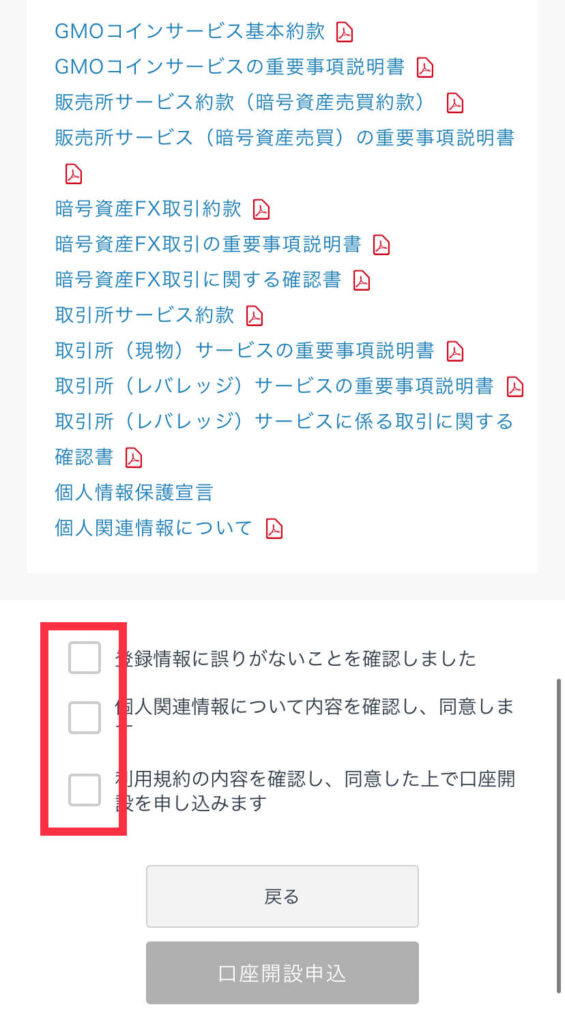
本人確認の手続き
本人確認の手続きは①の【かんたん本人確認】がスピーディーでおススメです。24時間いつでも最短10分で審査は完了します。
その際に使う本人確認書類1点を用意しましょう。

※かんたん本人確認の手続き中に画面をリロード (再読み込み)すると、手続きが正常に完了しない場合がございますのでご注意ください。
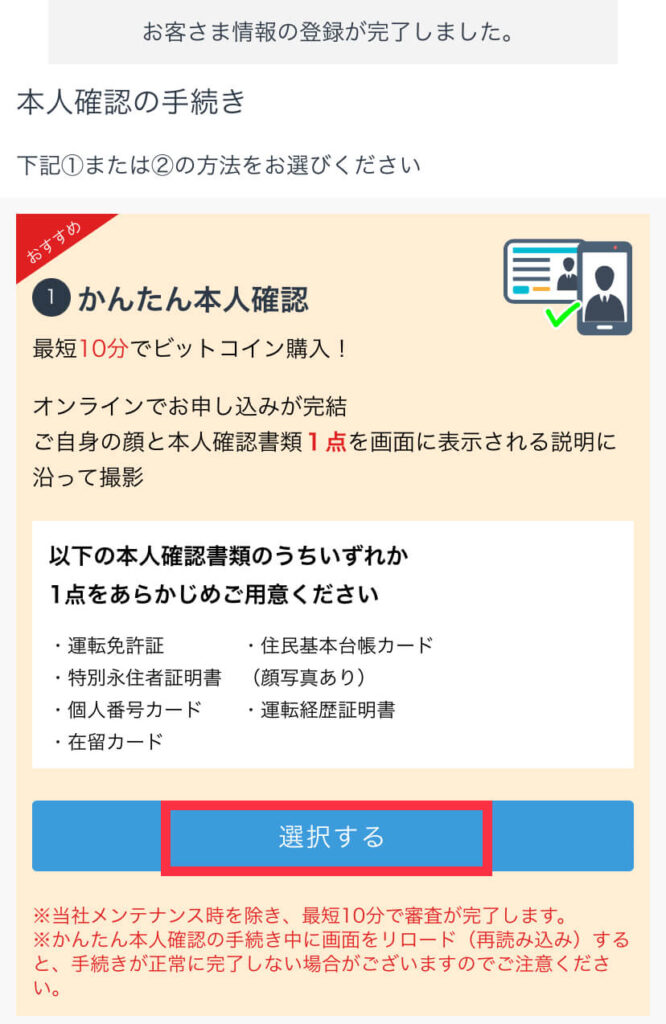
説明文を確認した後【本人確認を始める】をタップします。
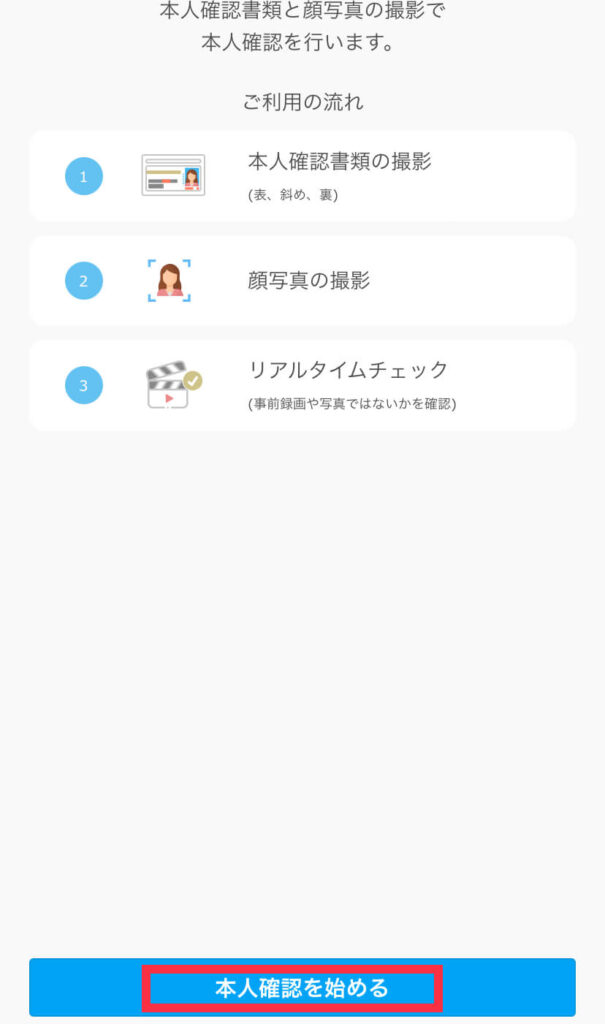
利用する撮影用の書類を選択します。
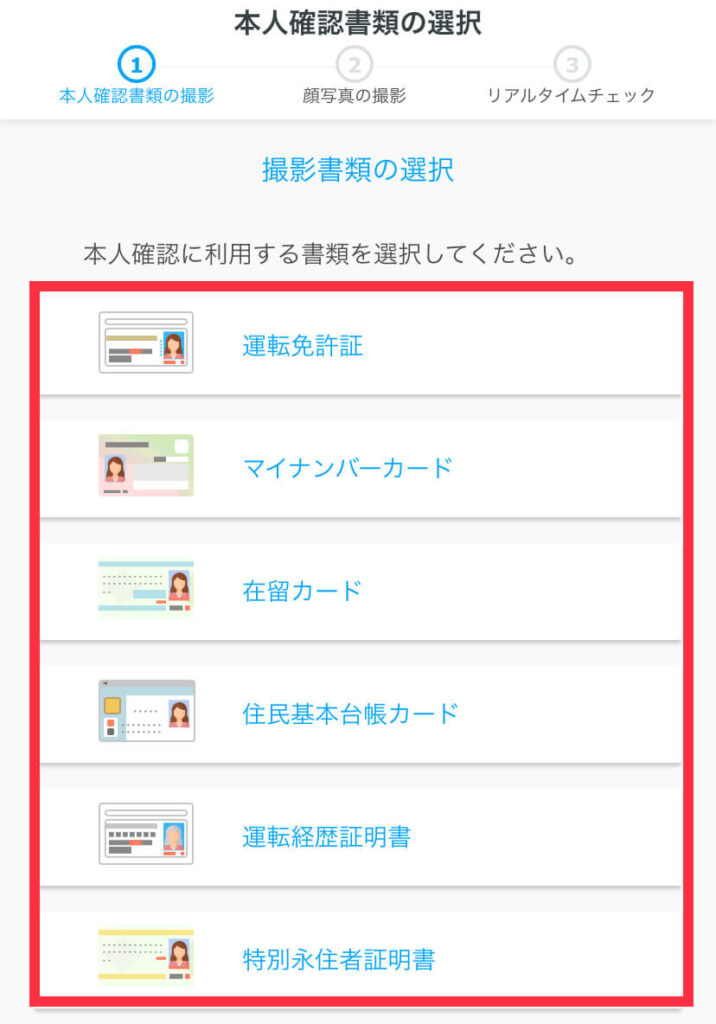
この際に私の場合は【マイナンバー】をセレクトしました。【次へ進む】をタップします。
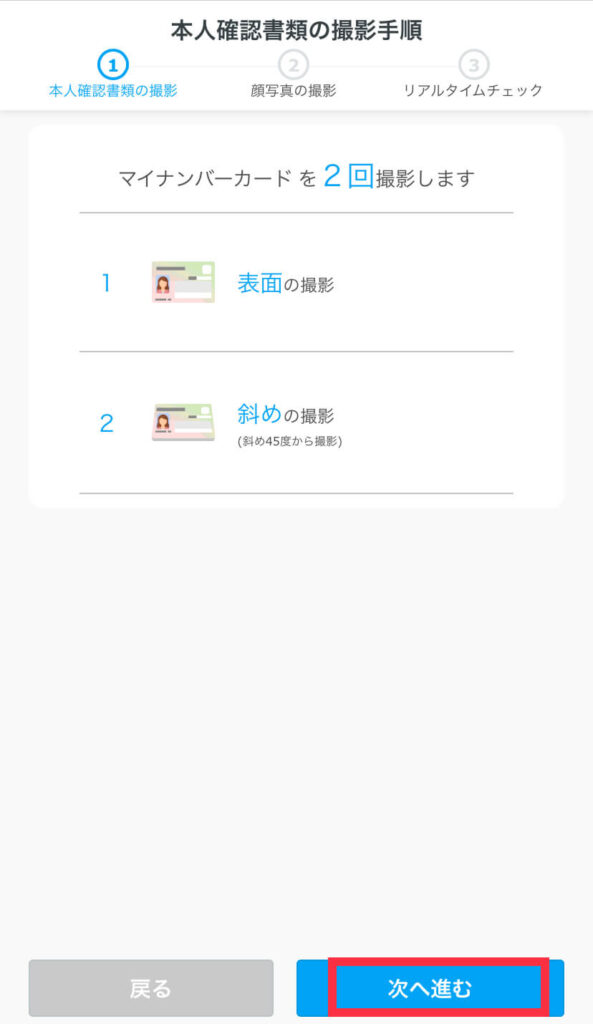
よく読んで【撮影を始める】をタップします。
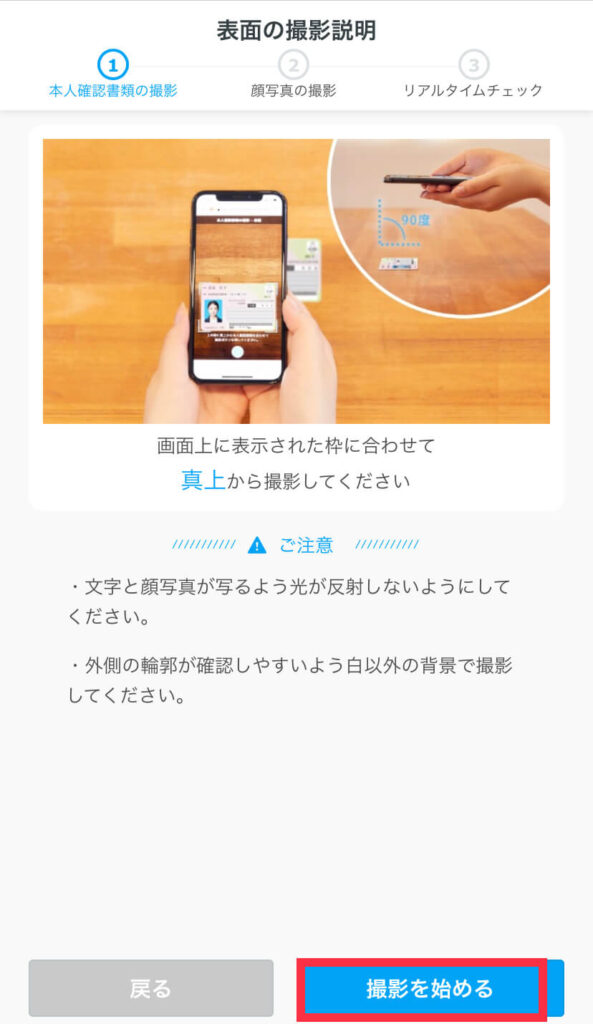
後は指示通りに撮影を進めていきましょう。
すべての撮影が終わると【口座開設申込完了メール】が届きます。この後審査に入ります。
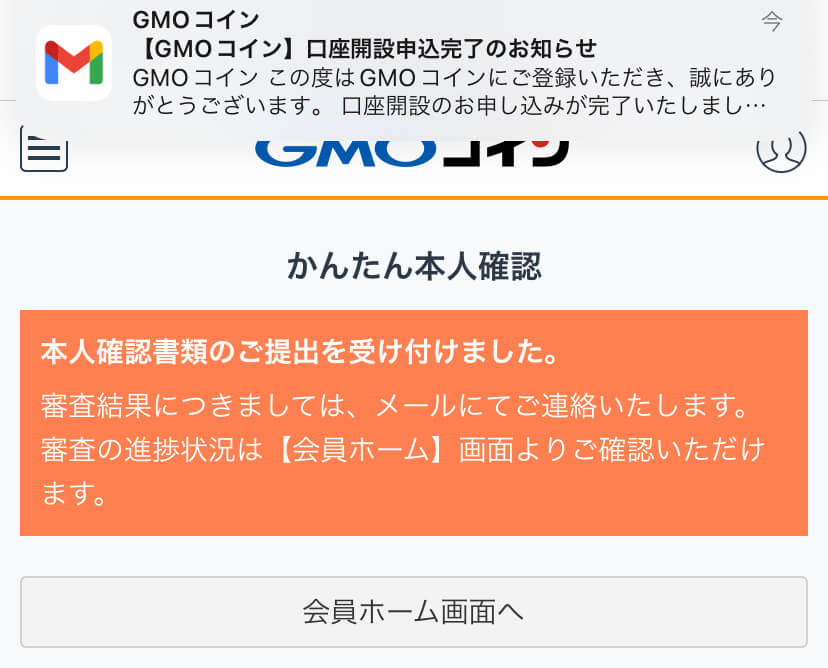

お疲れさまでした。ここまでで【GMOコイン口座開設の手順】の説明は終わりになります。
あとは審査完了メールを待つだけです。このタイミングでアプリをダウンロードをしておきましょう!
翌日の届いた【本人確認の手続き完了メール】

ここに大事な【口座開設コード】が記されています。この6桁の数字をメモしましょう!
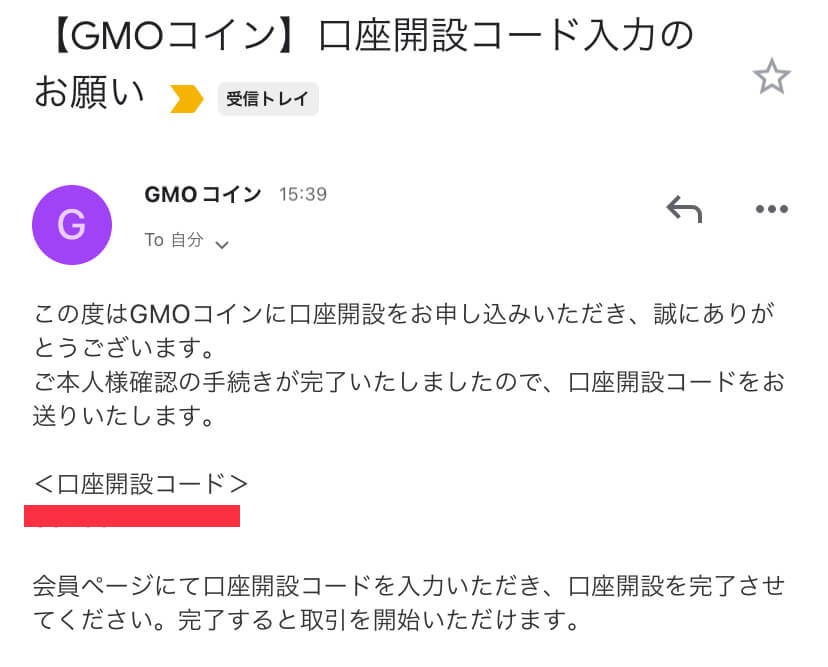

GMOコインの口座開設は、ここで終わりではありません!この口座開設コードをGMOコインアプリから入力して、SMS認証設定までで完了となります。あともう少し!
GMOコインアプリからログイン→SMS認証をする

それでは実際に「GMOコインのアプリからログイン→SMS認証」をします。
アプリを開くと【個人情報の取り扱いについて】の同意に【チェック】して【利用開始】をタップします。
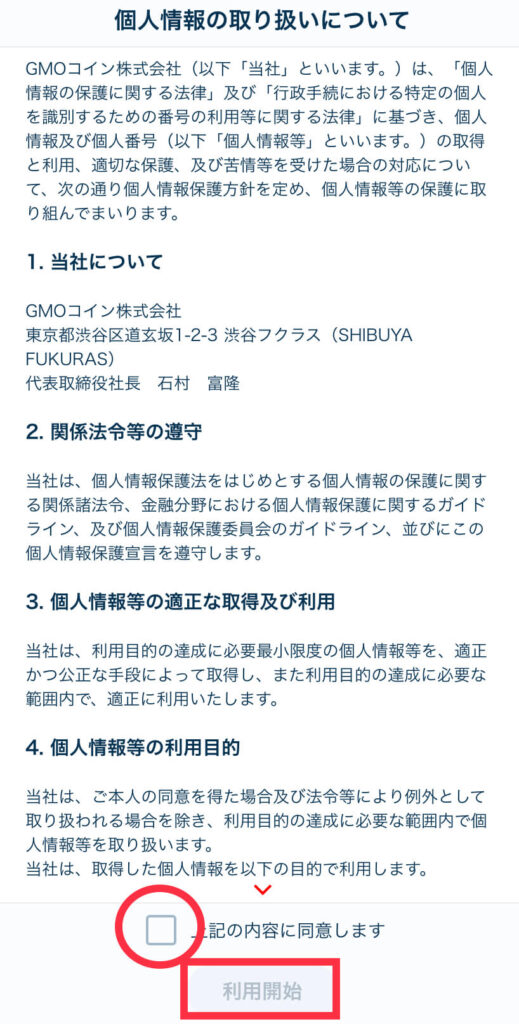
GMOアプリは2種のモードがありそれぞれ【ノーマル】【トレーダー】に分かれています。

今回は初めてのGMOアプリに使用なので【ノーマル】をタップします。
※ここは後からでも使用の変更が可能です。
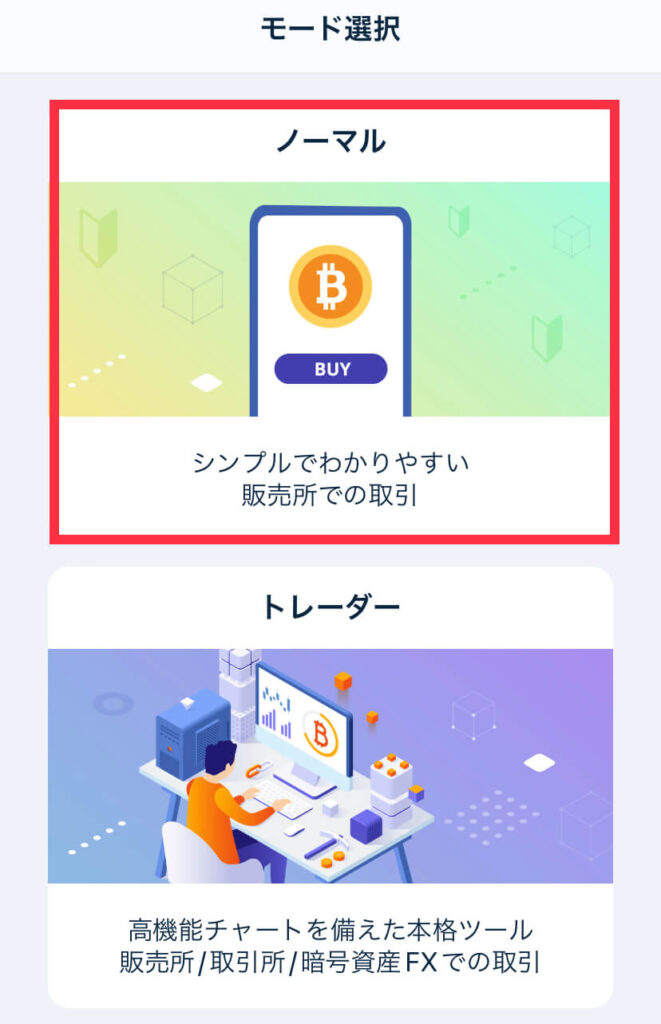
アプリのトップ画面下の方にある【ログイン】をタップします。
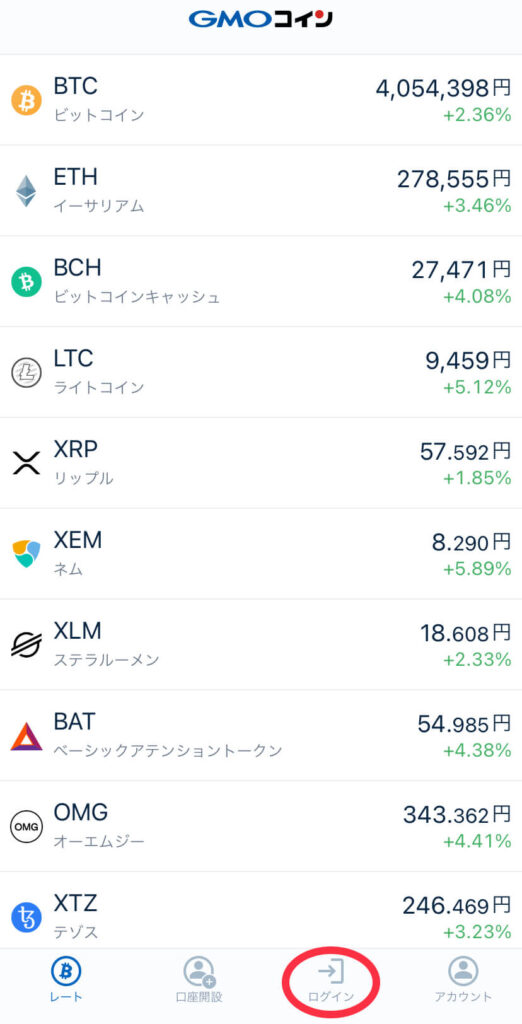
登録しておいた【メールアドレス】【パスワード】を入力して【ログイン】をタップします。
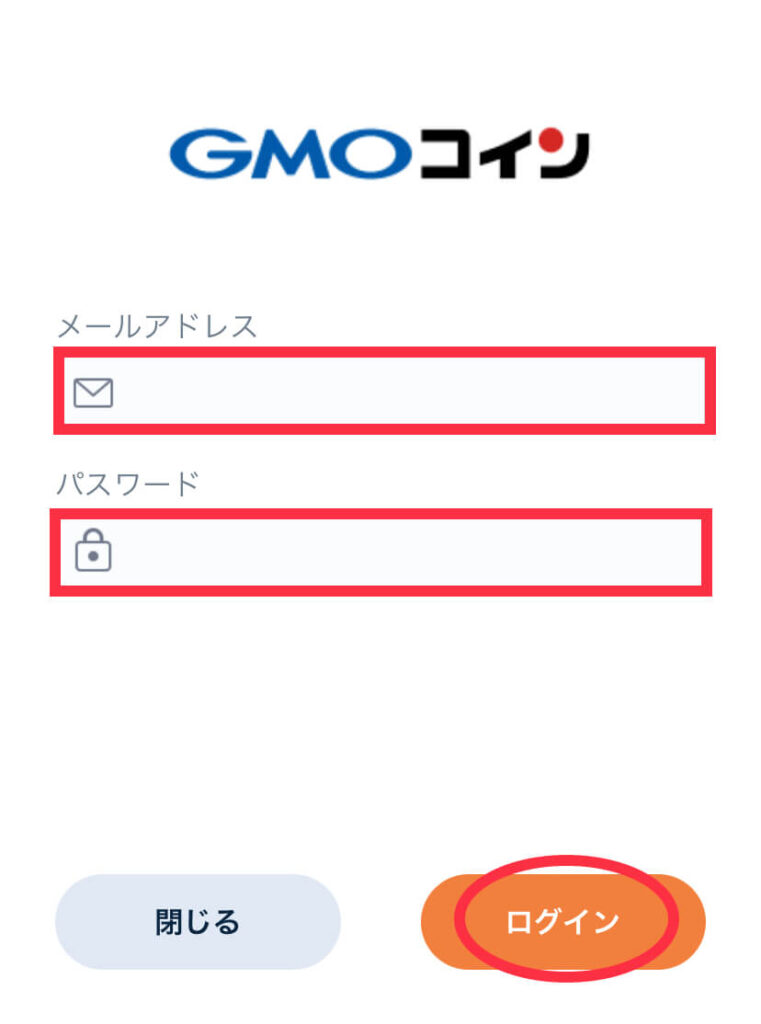
次に「本人確認完了メール」に記載されていた【口座開設コード】を入力します。
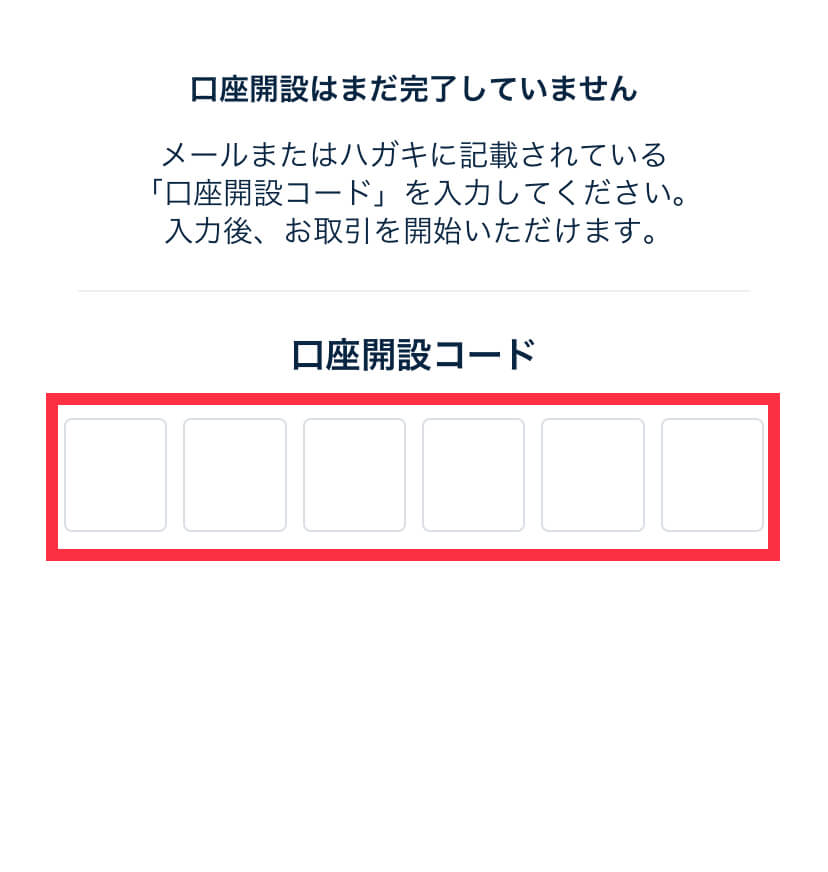
さらに【SMSでの認証】もおこないます。認証コードを入力して【認証する】をタップ。
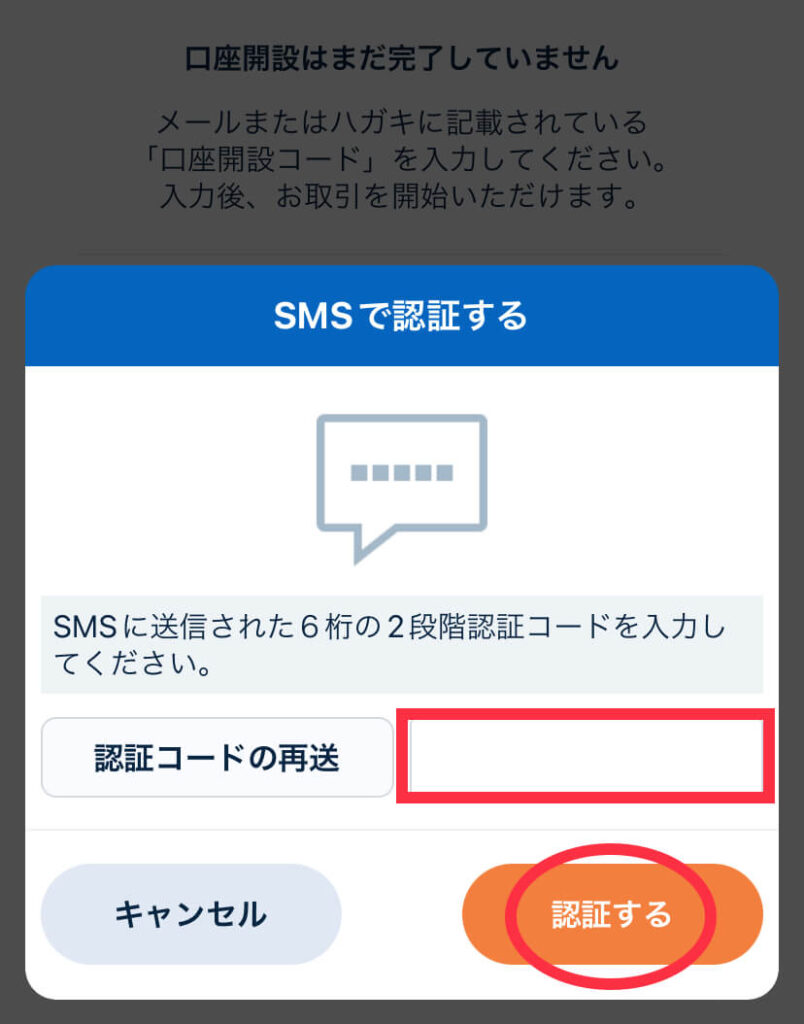

ここまでで口座開設が完了となります。本当にお疲れさまでした!
この後は実際に日本円を入金してみましょう!
GMOコインアプリで日本円を入金する

続いて【日本円を入金する】をタップします。
先程の画面から続きでない方は【トップ画面→アカウント→入金】から日本円の入金をおこなえます。
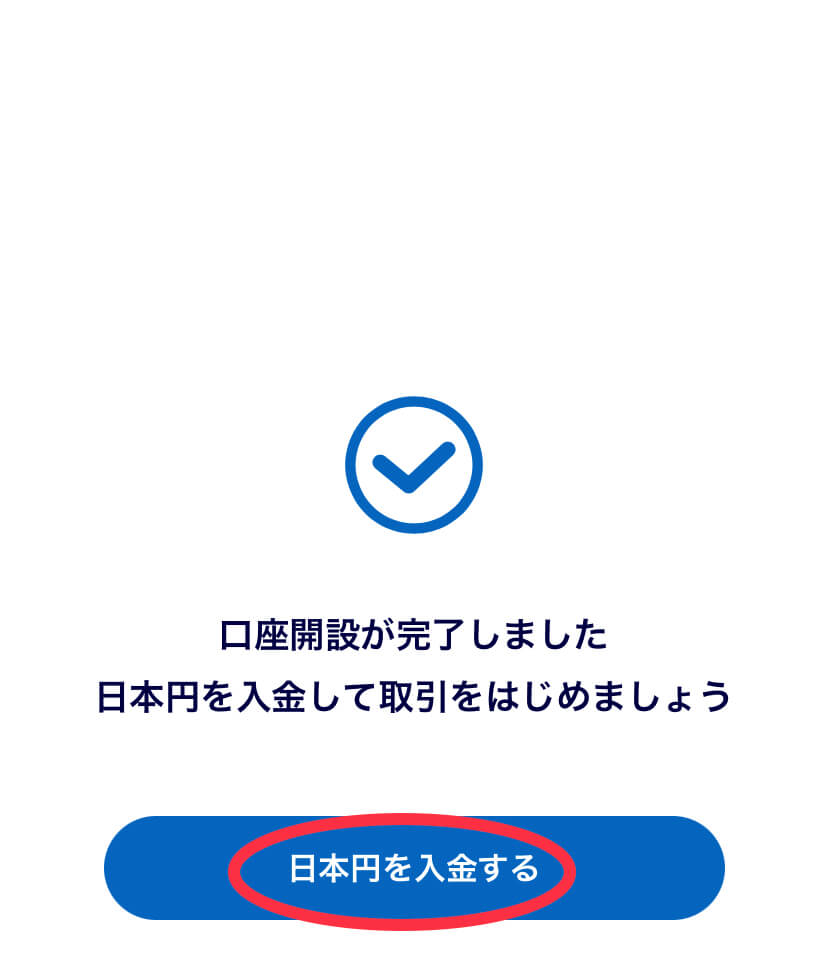
GMOコインの入金用の口座番号が表示されます。
普段お使いの「ネットバンク」や「銀行口座」から記載された口座に入金をします。

私の場合は「楽天銀行アプリ」でスマホから入金をしました。
入金先の銀行を探す際は「銀行コード」を使うと便利ですよ!
GMOあおぞらネット銀行の銀行コードは【0310】
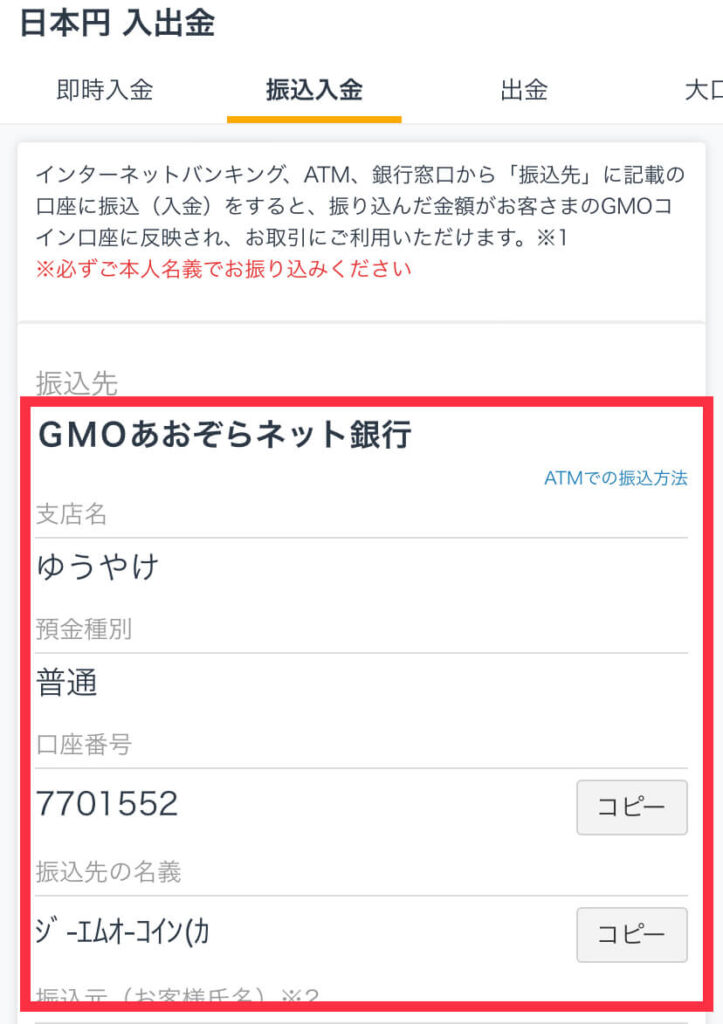
入金をすると【入金完了のお知らせ】メールが届きます。

ネットからの入金の場合は約5~10分で入金確認メールが届きました。とても速いですね!
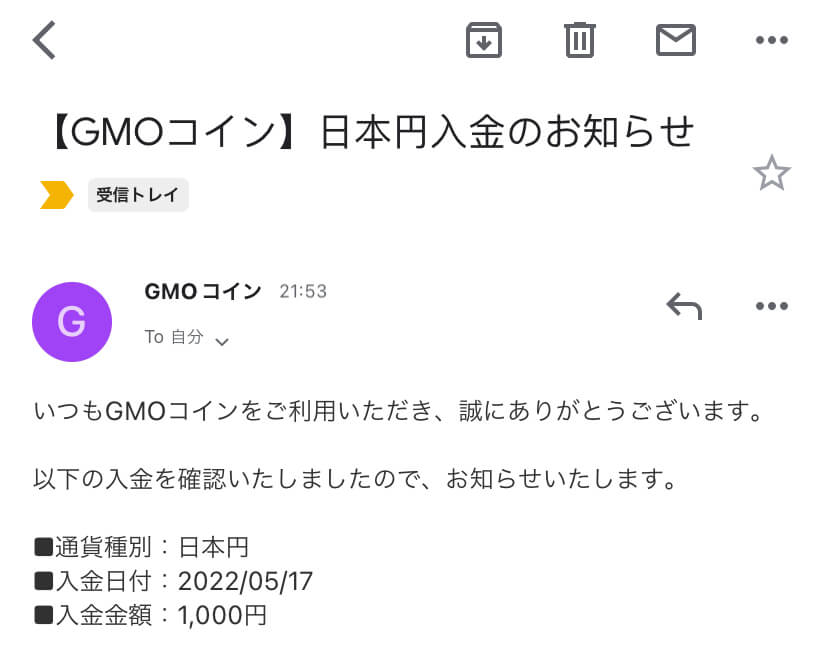
アプリを開きトップ画面右下にある【アカウント】をタップします。
日本円として1000円がGMOコインの口座に入金されていることを確認できます。
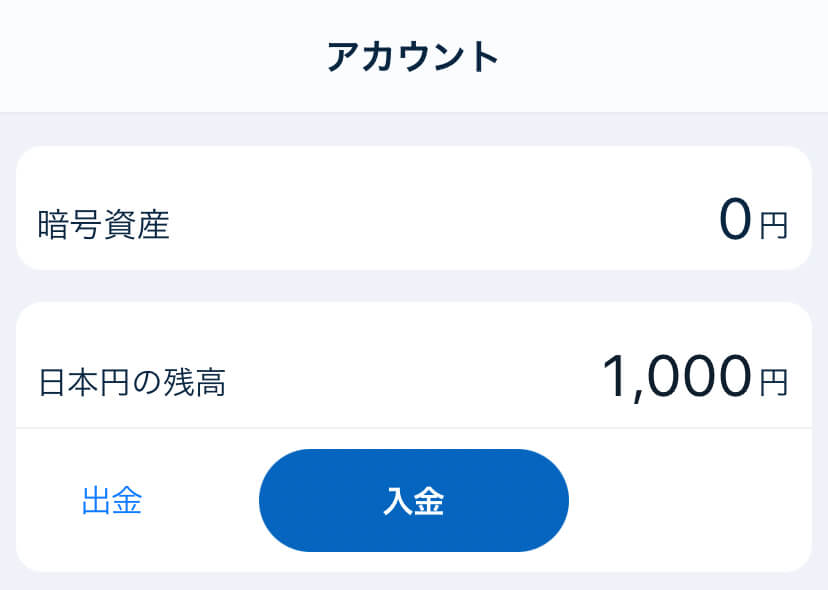
GMOコインアプリで実際にビットコインを購入する

入金の確認が済んだので、次は実際に入金したお金で「ビットコイン」を購入してみましょう!
下の画面はアプリのトップ画面【レート】です。ここに一番上に表示されている【BTCビットコイン】の部分をタップしましょう。
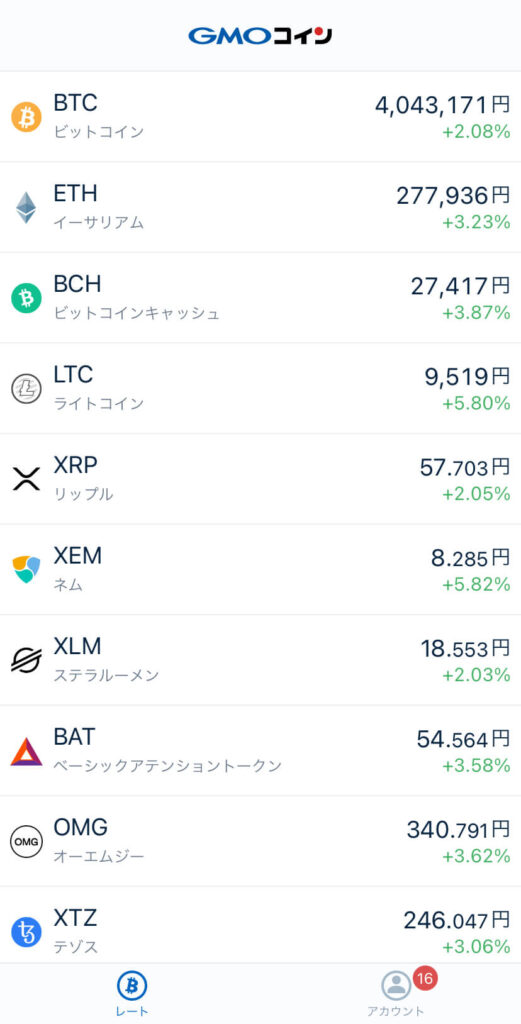
今回は1,000円の入金だったので1,000円分のビットコインを購入してみます。
金額を選択してくださいの【1,000円】をタップします。
表示されていない金額での購入の場合は【その他】をタップします。その他から金額指定で購入をすることができます。
画面が切り替わったら【確定】ボタンをタップします。
※この際に【確定】ボタンを押すのに時間制限があるのは、常に値動きがあるため、価格が変動しているためです。
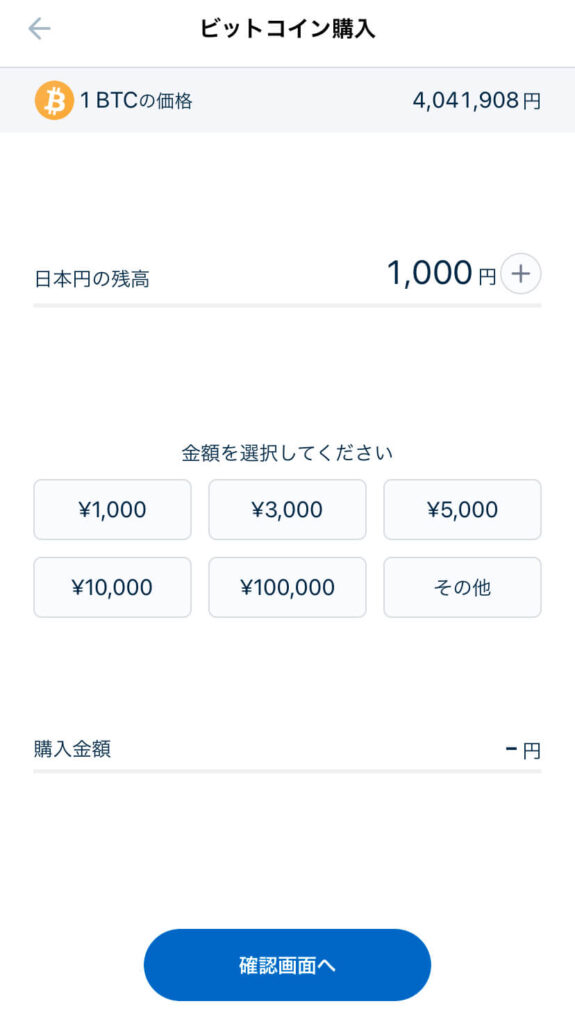
しっかりビットコインが買えているのかを確認するために、トップ画面→【アカウント】から日本円の残高が0円になり、BTCが950円になって購入が完了していることを確認できます。
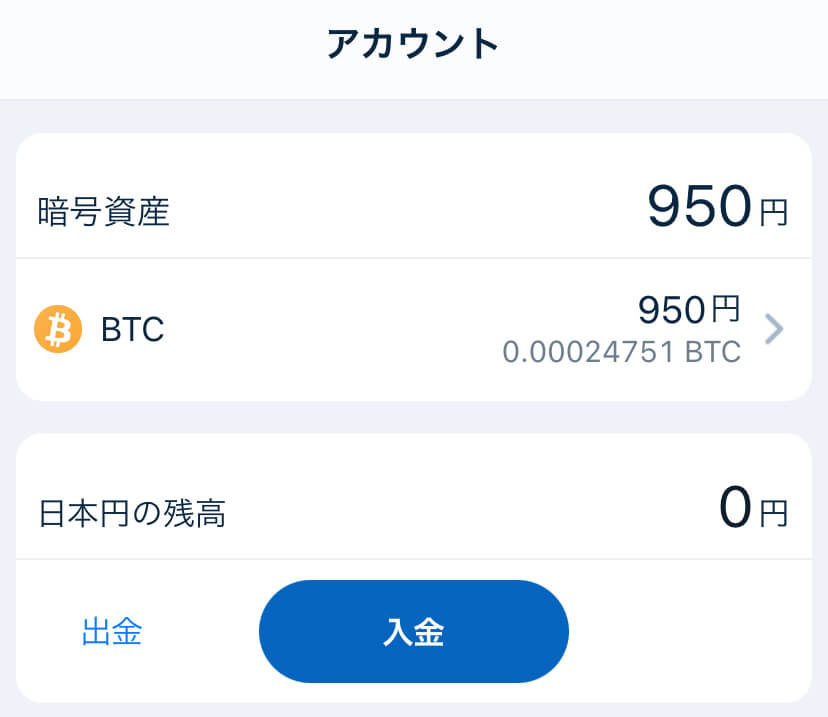
同時にGMOコイン販売所での【注文約定のお知らせ】メールが届きます。
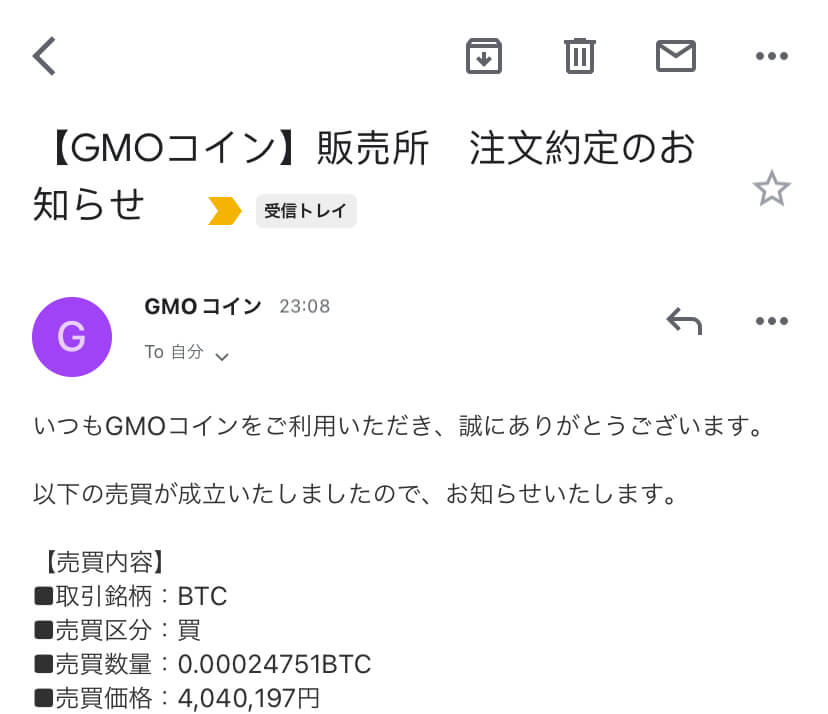
ここまでで【GMOコイン取引所の口座へ入金】【実際にビットコイン購入する】の手順解説は終了となります。

本当にここまでお疲れさまでした!それではGMOコインで仮想通貨投資ライフを楽しみましょう★
最後にさらに「モード切替」「2段階認証設定Google Authenticator」「海外取引所への送金の仕方」、「GMOコインの情報」や「利用者の声をまとめたものを載せておきます。お時間のある時にご確認ください!
GMOコインアプリのモード切替と2段階認証【Google Authenticator】

それではここでは「モードの切替」とさらなるセキュリティーをお求めの方に「Google Authenticator」での【2段階認証】の設定をお伝えしていきます。

なのでこの2つのことを同時に伝えていきます。と言ってもモード切替は一瞬で終わります♪
アプリトップ画面→【アカウント】
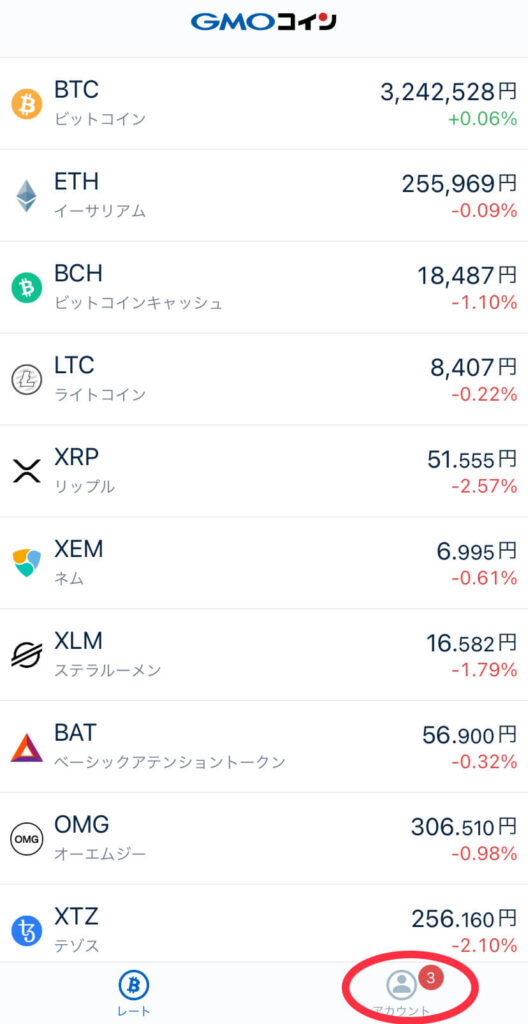
アカウントで【トレーダーモード切り替え】をタップ
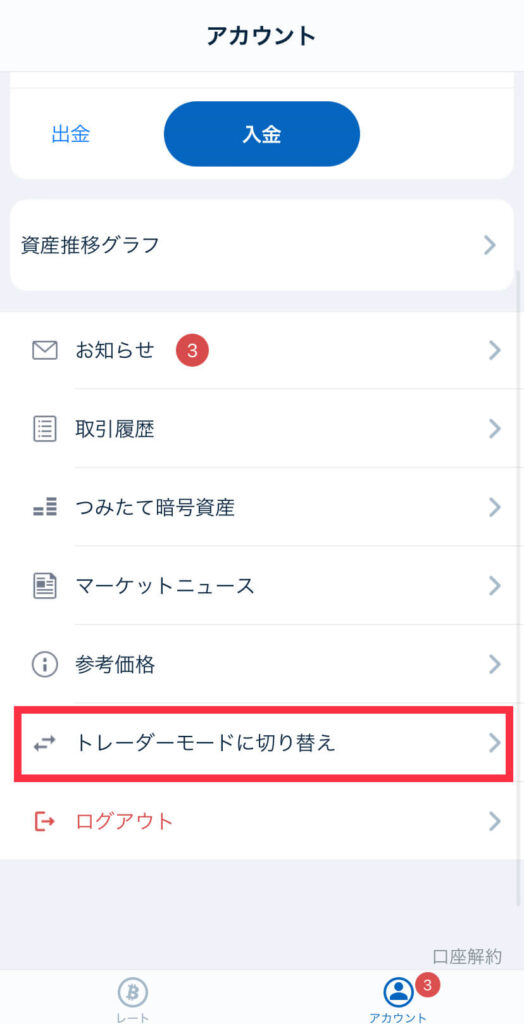
【OK】をタップします
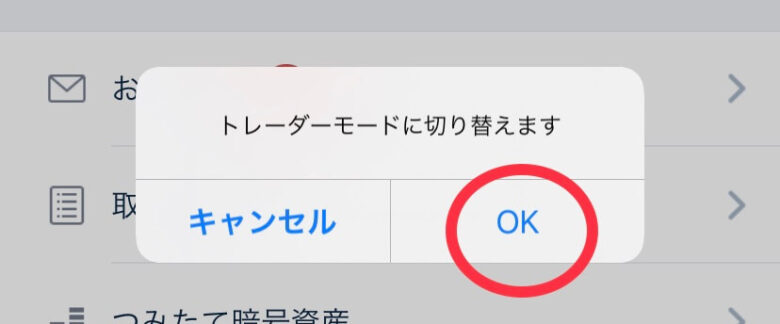
そのままの画面で【セキュリティ】をタップ
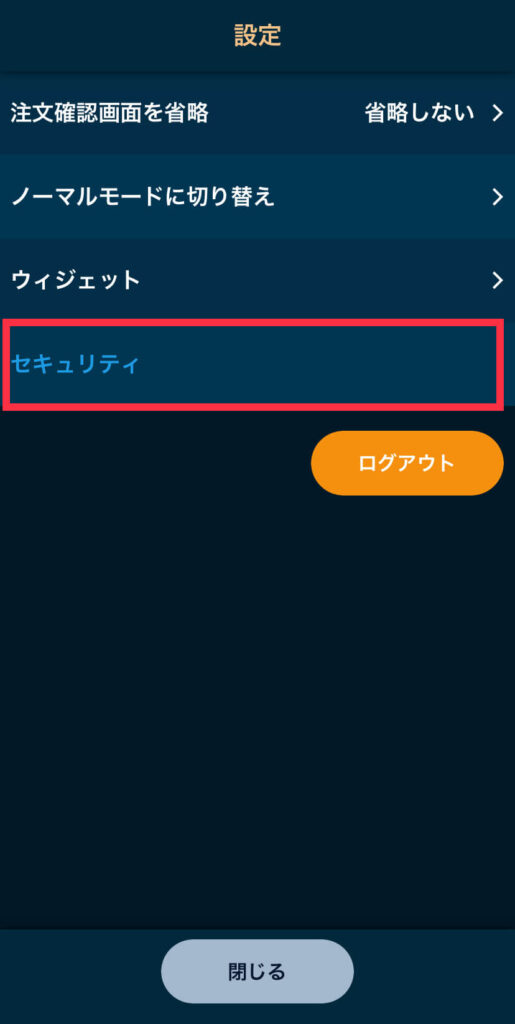
続いて【2段階認証】をタップ
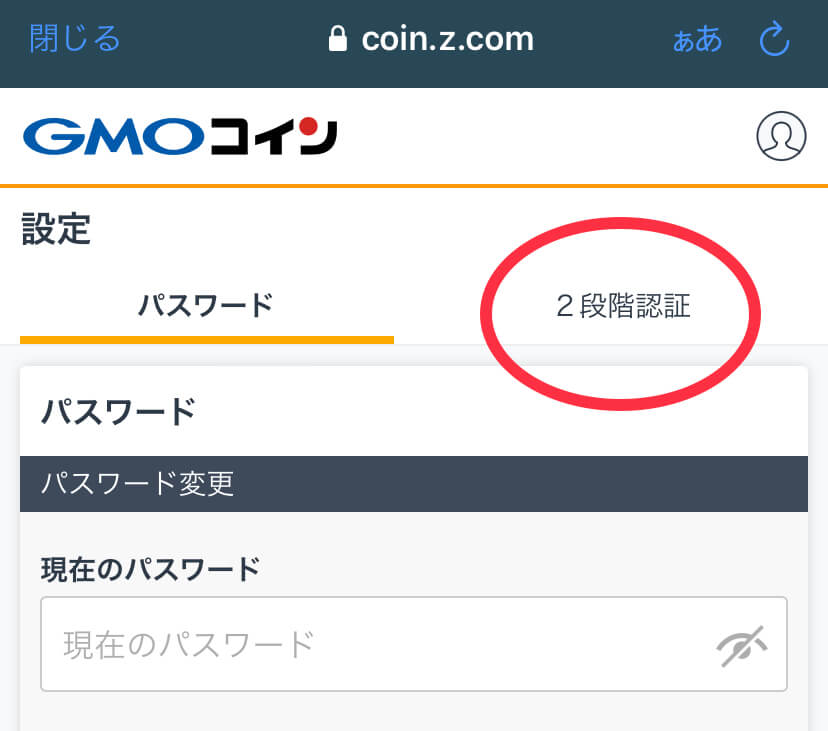
最初に設定してある「SMS」から【アプリ】に変更します
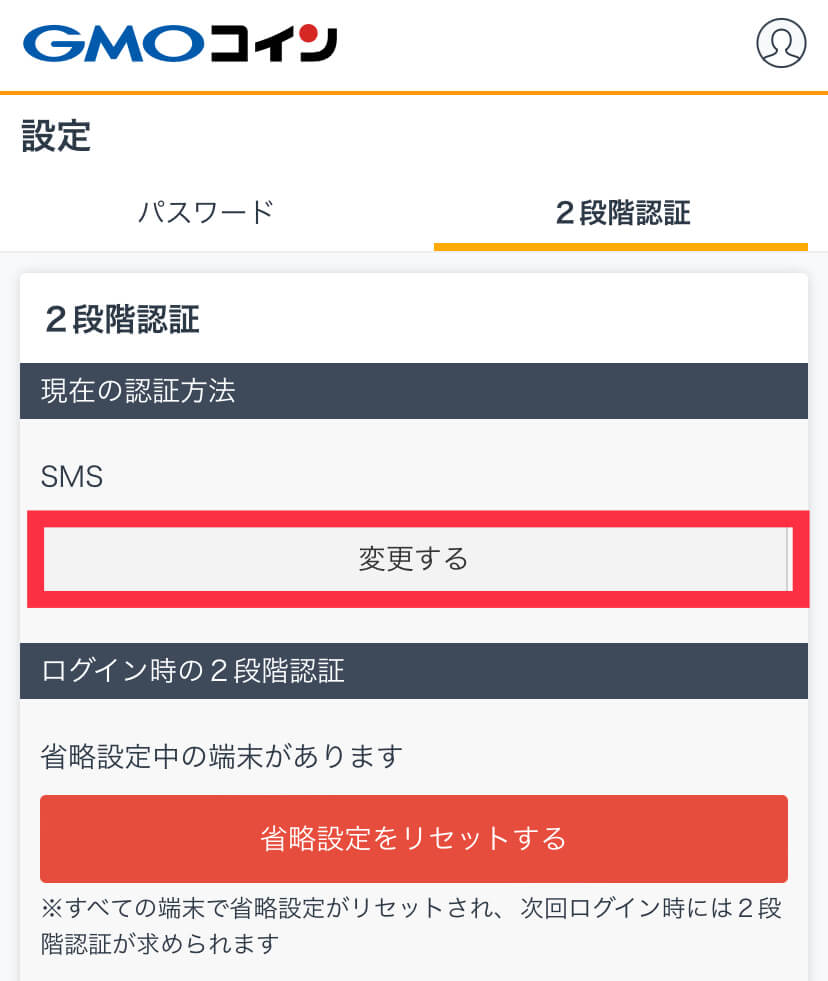
【アプリで認証】をタップ
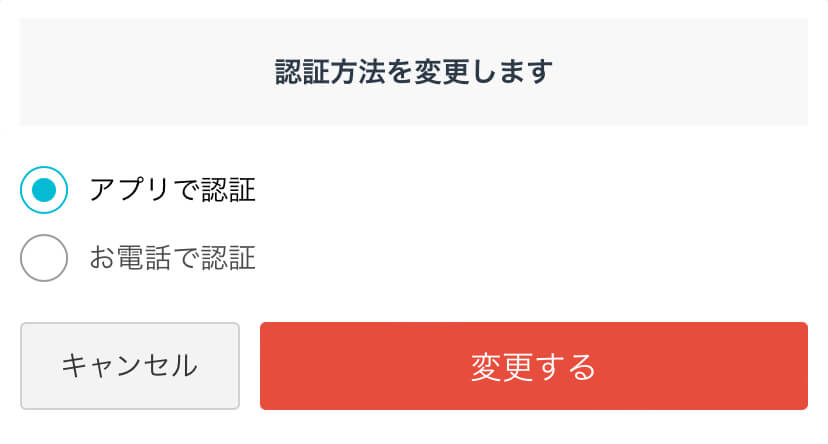
本人確認のためにSMS認証メールが届きます。メールを開きます
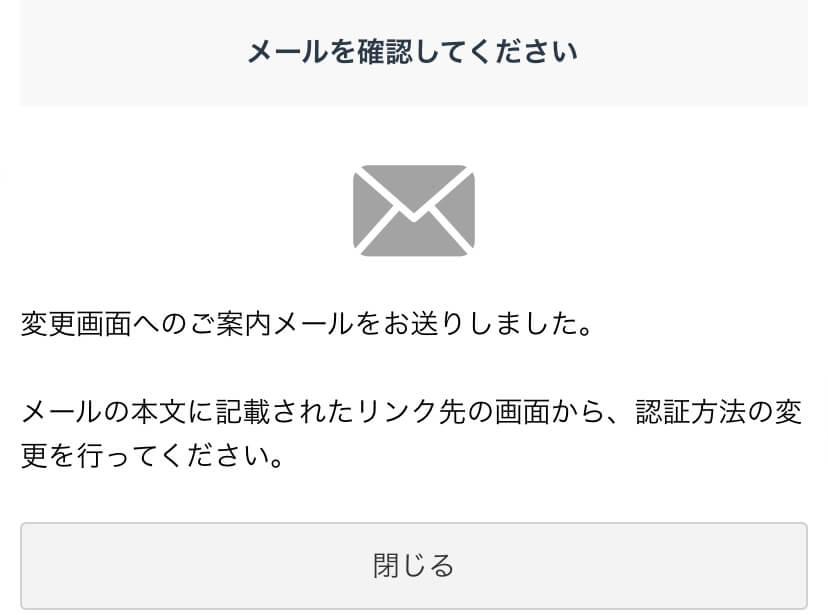
メールを開き【URL】をタップ
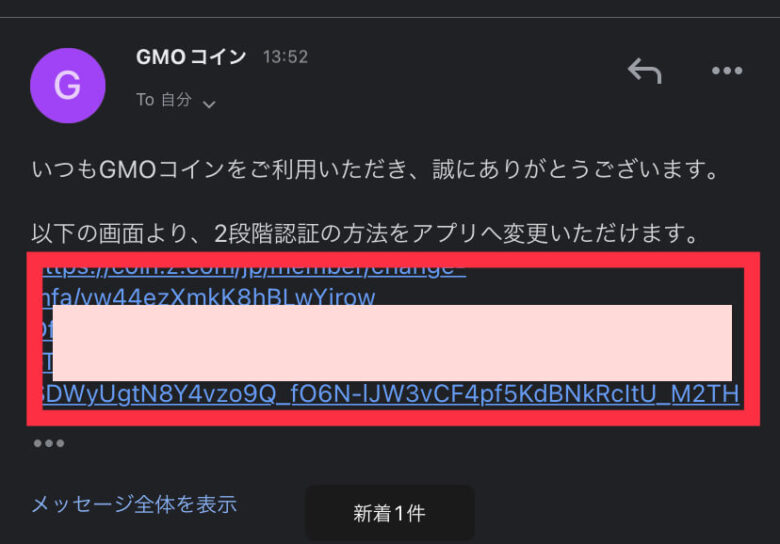
SMS認証(電話番号)に届いた【6桁の認証コード】を入力します
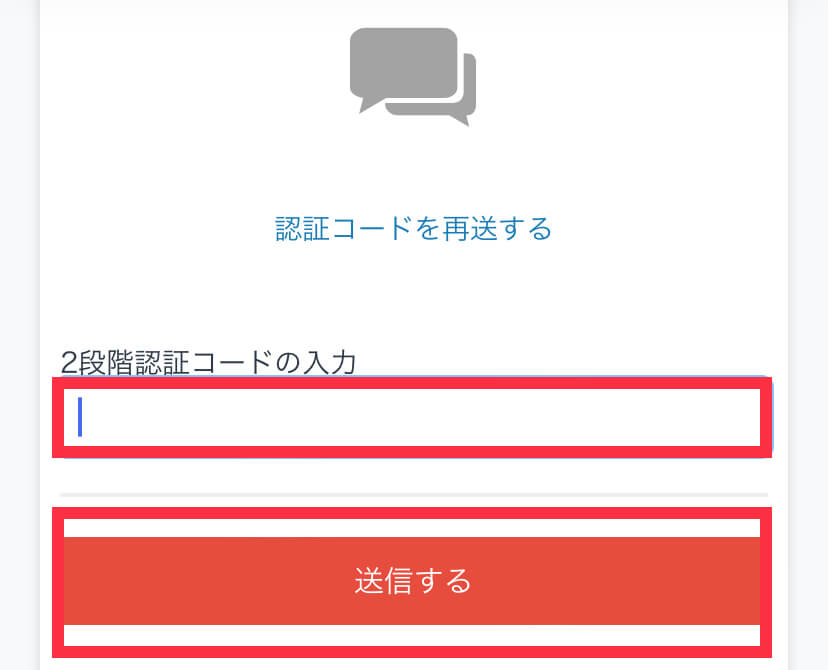
スマホからおこなっている場合は「QRコード」を読み取ることができないと思います。その場合は赤枠の【QRコードをスキャンできない場合】をタップ
もしこのブログをパソコンで見ている方はそのままQRコードをスキャンしてください
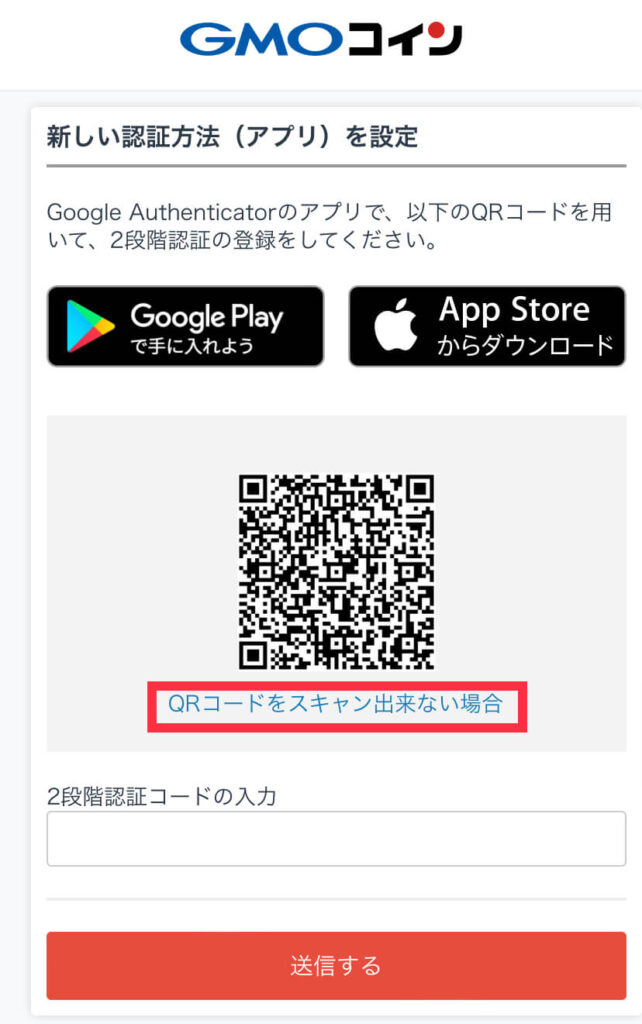
表示されている【キーをコピー】をタップして、次は「Google Authenticator」アプリを開きます
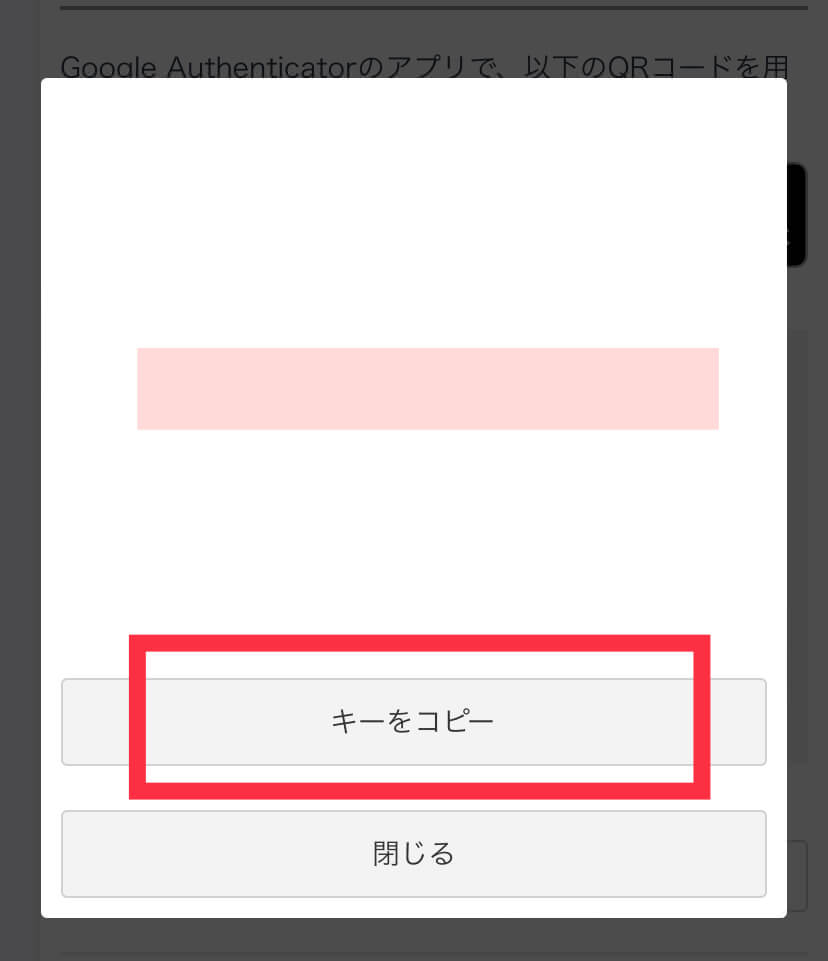
「Google Authenticator」のトップ画面、右下の【+】をタップ
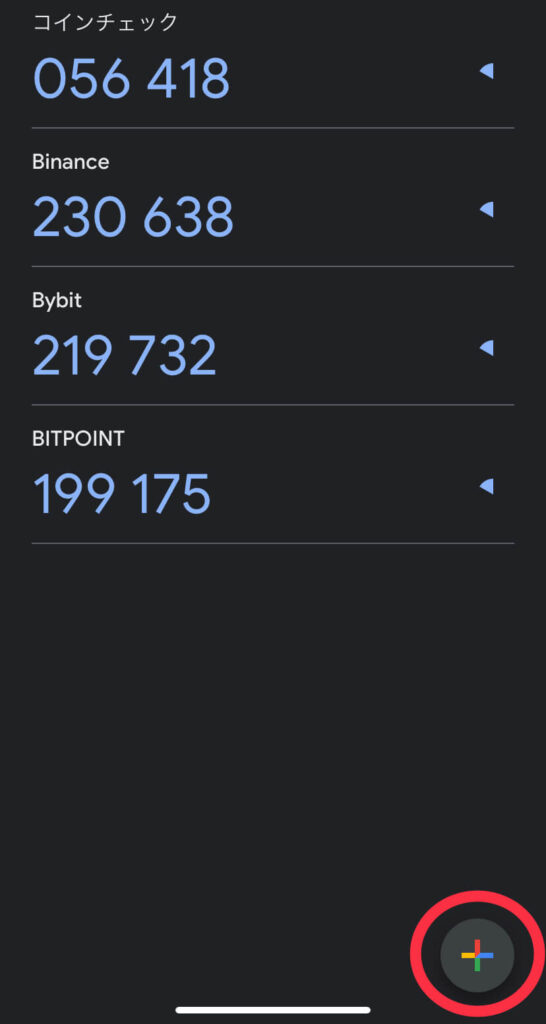
【セットアップキーを入力】をタップ
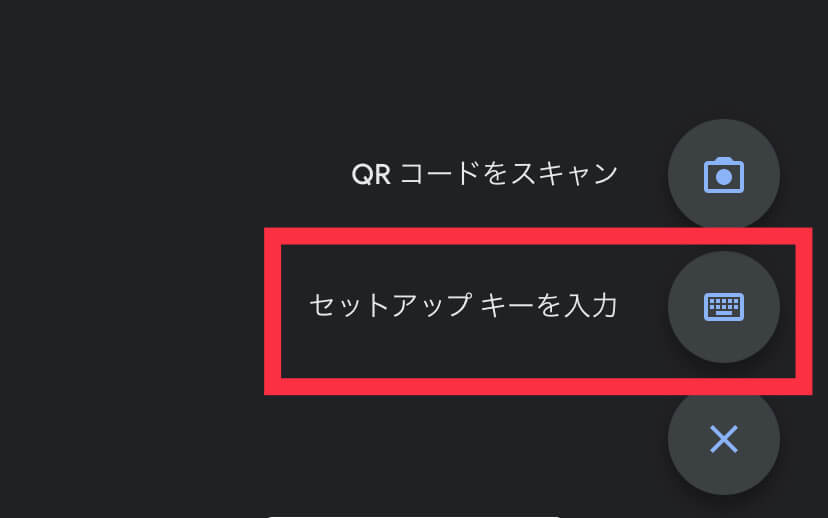
ここで先程「GMOコインアプリ」でコピーした【キー】を入力。名前はわかりやすければ何でもOK!
すると「Google Authenticator」のトップ画面にGMO用の6桁の数字の「ワンタイムパスワード」が表示されます
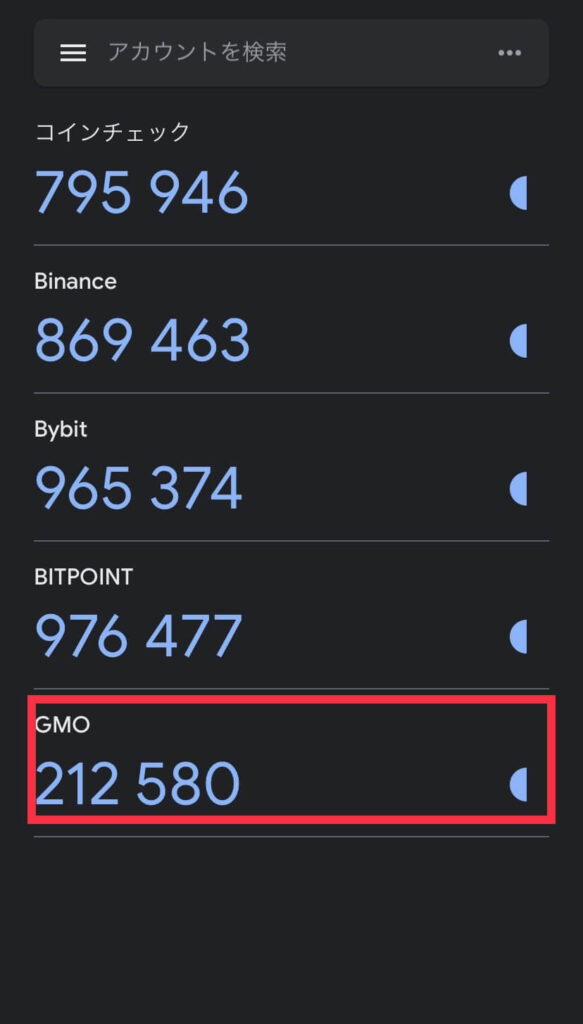
ここで再び「GMOコインアプリ」へ戻り、「Google Authenticator」で作られた6桁の【2段階認証コード】を入力します
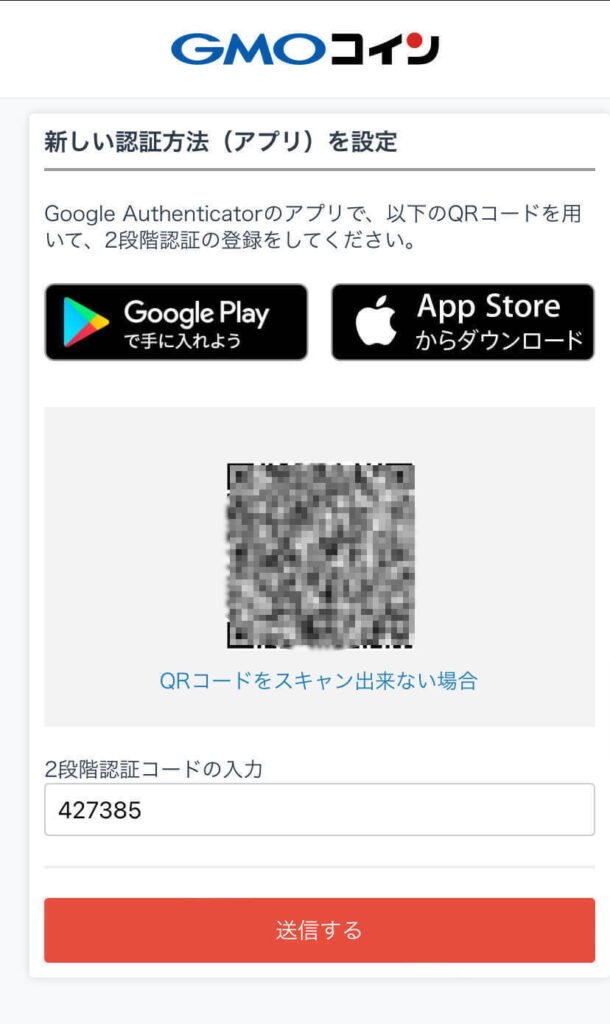

これにてGMOコインアプリでの「Google Authenticator」での2段階認証の設定が完了となります!これであなたのセキュリティは万全です♪
GMOコインアプリを使い他の取引所に送金する方法

暗号資産の投資をしていると必ず「A取引所からB取引所へ」などの取引所間の暗号資産の送金が必要となる場面が出てきます。
そんなときに活用したいのが国内取引所の中で【送金手数料無料】である【GMOコイン】★

GMOコインのメリットである送金手数料がお得なポイントは上手に活用していきたいですね!
以下の記事では海外取引所であるBinance(バイナンス)やBybit(バイビット)に送金する手順を解説していますが、国内の取引所でも手順はおなじ!ぜひ参考にしてみてくださいね♪
GMOコイン取り扱いの銘柄

コスモスやダイなど他の取引所ではなかなかみられないようなアルトコインも取り扱っています。
| 取引通貨数 22種類 | ビットコイン(BTC) イーサリアム(ETH) ビットコインキャッシュ(BCH) ライトコイン(LTC) リップル(XRP) ネム(XEM) ステラルーメン(XLM) ベーシックアテンショントークン(BAT) オーエムジー(OMG) テゾス(XTZ) クアンタム(QTUM) エンジンコイン(ENJ) ポルカドット(DOT) コスモス(ATOM) シンボル(XYM) モナコイン(MONA) カルダノ(ADA) メイカー(MKR) ダイ(DAI) チェーンリンク(LINK) FCRコイン(FCR) アスター(ASTR) |
|---|
GMOコインの入金・出金手数料
次に利用者の方には必ず確認してほしい【手数料】について解説していきます。
即時入金・出金手数料が無料
GMOコインでは利用者の利便性を重視し、即時入金の手数料をGMOコイン負担としています。同様に、日本円の出金や暗号資産(仮想通貨)送付手数料もGMOコイン負担としています。
| 手数料区分 | 内容 | 料金 |
|---|---|---|
| JPY即時入金 | 無料 | 無料 |
| JPY振込入金 | 手数料はお客さま負担 | 無料 |
| JPY出金 | 無料 | 無料 |
| JPY大口出金 | – | 400円 |
| 仮想通貨入金 | – | 無料 |
| 仮想通貨出金 | 送付元で手数料が発生する際はお客さま負担 | 無料 |
GMOコインの利用者の声Twitter

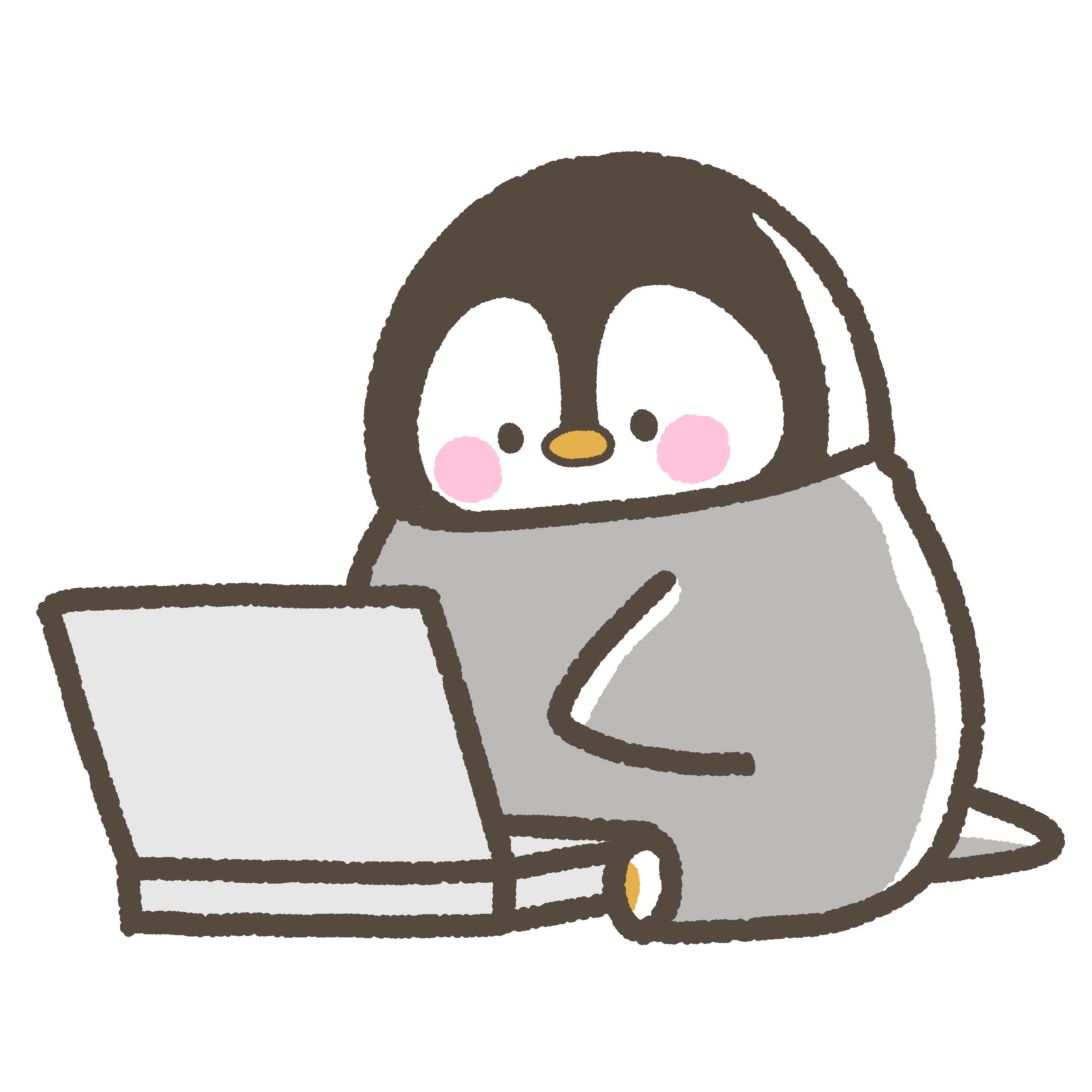
最後に、みんなも活用している「GMOコイン」利用者の声(Twitter)を覗いてみましょう!
オススメ取引所として「GMOコイン」をツイートしている方も!

実際に利用している方の声は本当に参考になります★
GMOコインアプリの利用者のみんなの声・レビュー

TwitterだけでなくGMOコインアプリ利用者の声も見ていきましょう。
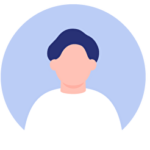
システムエラーやメンテナンスなどで損失が出たなど、 自分が投資したお金に対して自己責任でかんがえられないリテラシー低い人の低評価が目立ちますが、わたし自身はアプリのおかげで利益につながっています。とても良いアプリだと思っています。
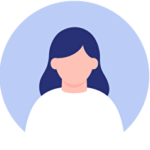
よくあるのでしょうけど、 リップルで宛先タグを入れ忘れて送金してしまったが、サポートに依頼したらすぐに入金して頂けた。取引所も豊富で文句なし。
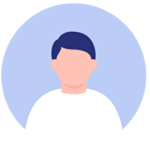
ETH の送金とか結構高いから、 それが無料ってホント凄いと思います!!使いづらくても無料の方が嬉しい ^ ^送金無料な限りGMO口座をメインにします!
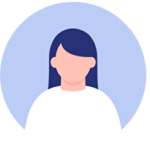
日本円の入出金、暗号通貨の預入、暗号通貨の送金、これが無料で助かってます。ここで暗号通貨購入して海外に送金し、 取引は海外行者でやってます笑

けっこう辛口な意見も正直見られました。ネガティブな意見だとアプリのアップデートやメンテナンス時間や頻度に関するものや、チャートに使い心地に関することです。
逆にポジティブな意見だと送金手数料の無料な点を上げている方が多かったです。
まとめ
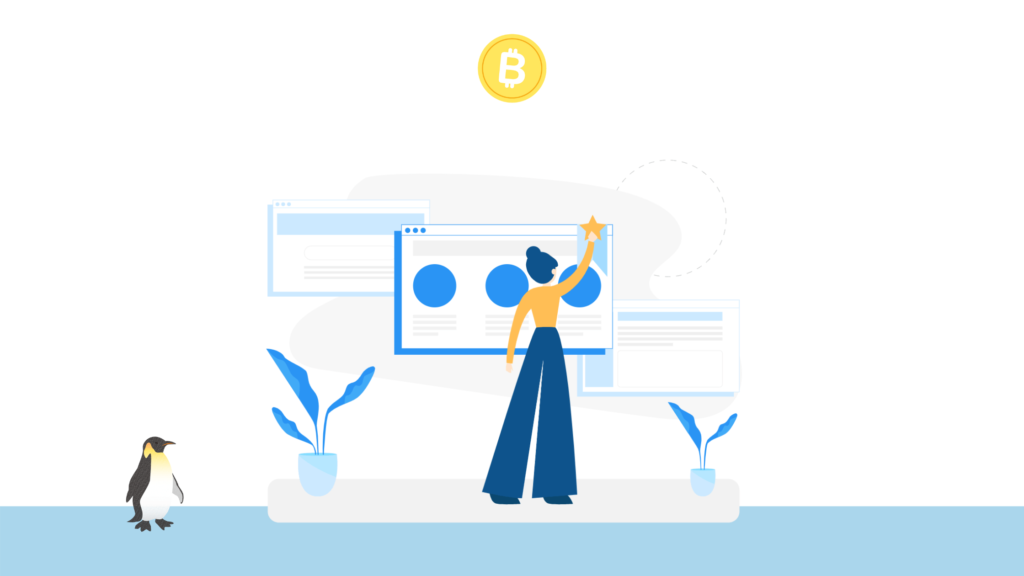
今回の記事は人気仮想通貨取引所のGMOコインの【スマホからもできる口座開設の全手順】を解説させていただきました。
すでにほかの取引所をお持ちの方も「メリット・特徴」をおさえたうえで、複数の口座を持って使い分けるのがおススメです。

ぜひ今回の記事を参考にGMOコインの口座開設も検討してみてくださいね
口座開設はコチラから≫GMOコインに登録する
最後までお読みいただきありがとうございました。他にも仮想通貨投資ライフを楽しむための記事を多数用意しています。そちらもあわせてお読みください★

国内取引所の口座開設の説明記事一覧
- ≫≫【コインチェック】スマホ口座開設の全手順・初心者の方でも簡単安心登録
- ≫≫【GMOコイン】スマホからもできる口座開設の全手順!使うメリットから口コミまで★
- ≫≫【ビットバンク】スマホからもできる口座開設の全手順【2つ目の取引所にオススメなbitbank】
- ≫≫スマホからBitPoint (ビットポイント) の登録・口座開設方法
- ≫≫【ビットフライヤー】スマホでかんたん口座開設の全手順・初心者の方必見!
- ≫≫【DMMビットコイン】の登録・口座開設の手順から実際に購入までを解説
- ≫≫スマホからHuobi Japan(フォビジャパン)口座開設の全手順
海外取引所の口座開設の説明記事

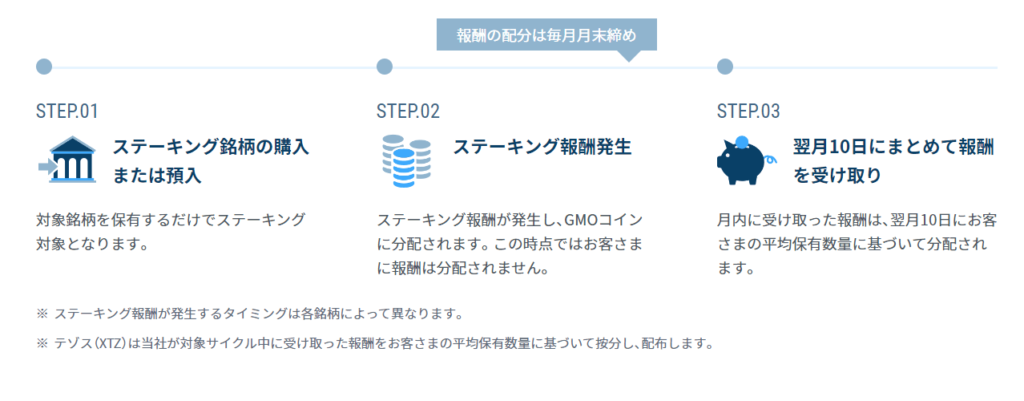
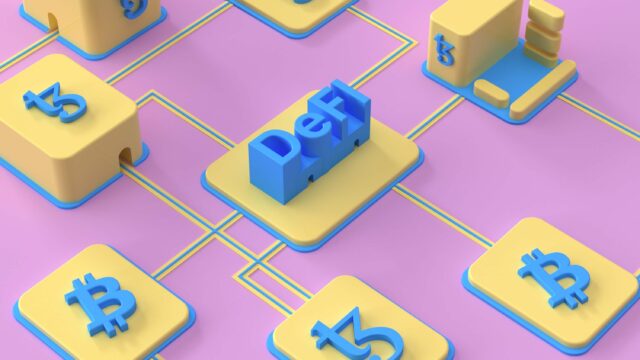



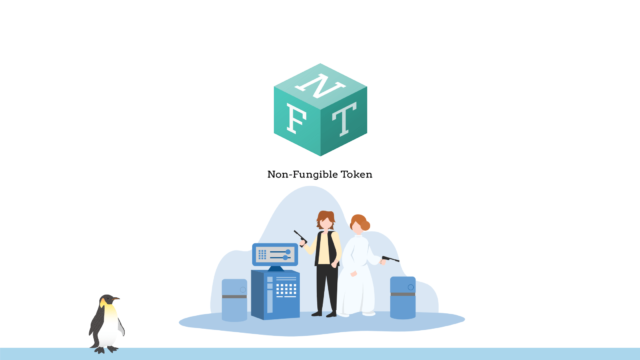
コメント